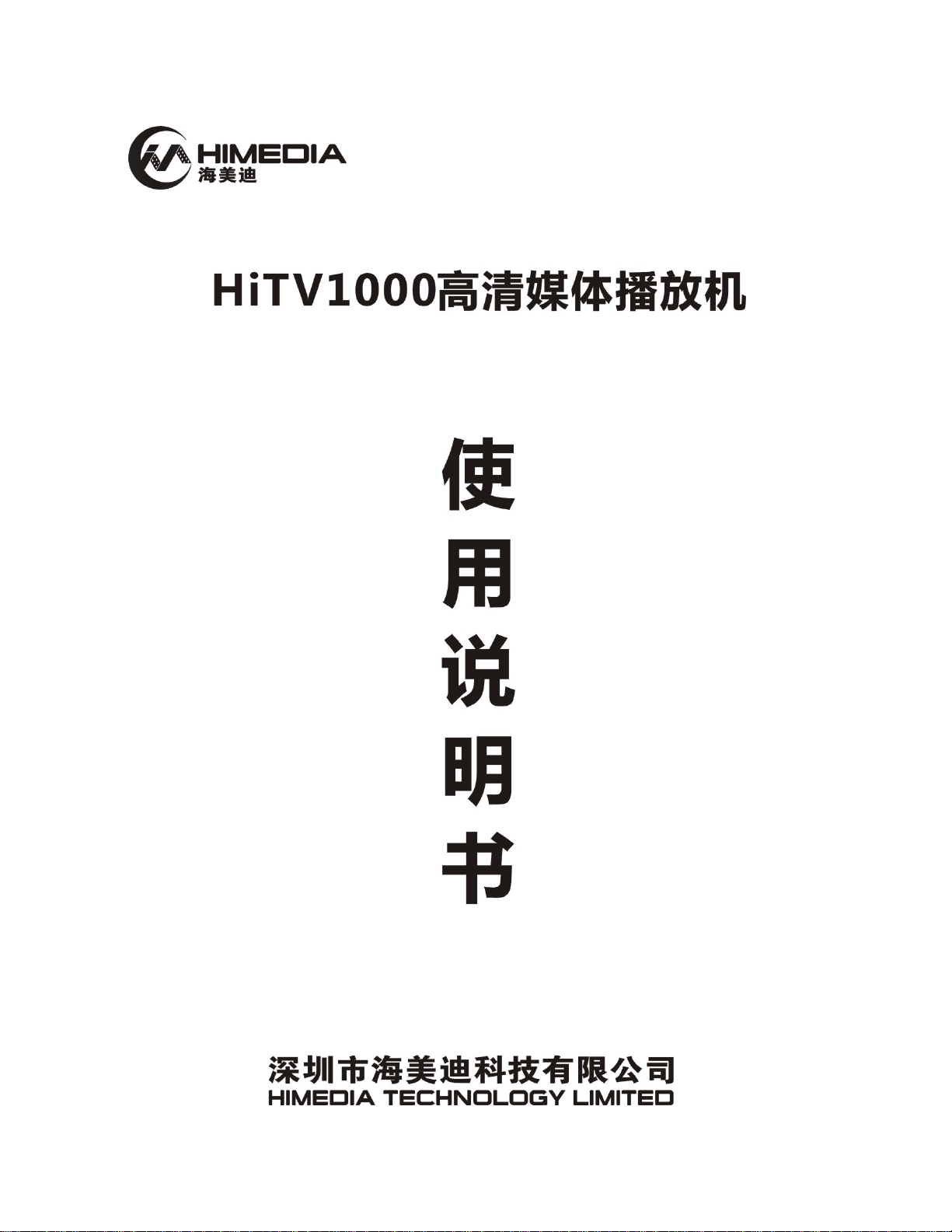
0
V1.0
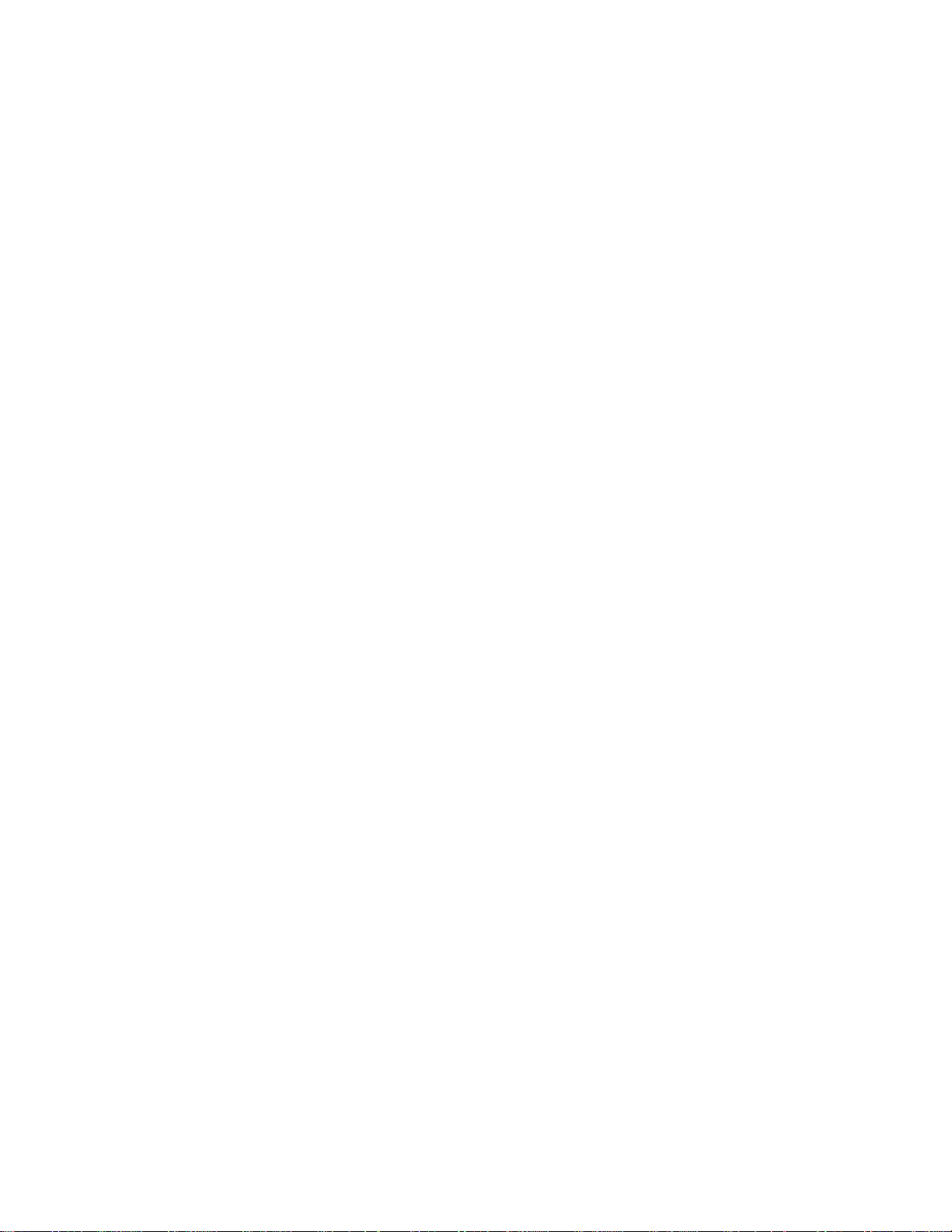
目 录
第一章 使用入门 ............................................................................3
遥控器 ............................................................................................. 3
写在前面..........................................................................................6
第二章 界面快速浏览 .....................................................................7
启动界面..........................................................................................7
主界面 ............................................................................................. 7
设置页面..........................................................................................8
第三章 如何设置播放机 .................................................................9
电视设置..........................................................................................9
声音设置........................................................................................10
视频设置.........................................................................................11
录像设置........................................................................................13
网络设置........................................................................................15
系统设置........................................................................................22
BD/DVD设置 .................................................................................25
其它设置........................................................................................27
第四章 如何播放本地文件............................................................29
播放电影文件................................................................................. 29
播放音乐文件................................................................................. 31
播放图片文件................................................................................. 32
同时播放音乐和图片文件(背景音乐功能).................................. 32
播放清单的文件设置和播放 ......................................................... ..32
第五章 如何播放局域网共享文件 .................................................35
网络设置........................................................................................35
SMB共享播放(windows) ........................................................... 35
UPNP播放 .....................................................................................38
NFS播放........................................................................................39
第六章 如何播放CD、DVD..........................................................41
CD播放篇 ...................................................................................... 41
DVD播放篇....................................................................................41
MINIBD播放篇...............................................................................42
1
V1.0

第七章 数字电视收看和录制 ........................................................44
硬件连接........................................................................................44
电视频道搜索................................................................................. 44
电视直播........................................................................................45
电视时移播放................................................................................. 46
电视预约录制................................................................................. 47
电视EPG预约录制 ......................................................................... 50
电视一键录制................................................................................. 50
电视无人值守录制 .........................................................................51
第八章 AV输入回放和录制...........................................................52
硬件连接........................................................................................52
AV输入回放 ................................................................................... 52
AV输入录制 ................................................................................... 52
第九章 文件复制 ..........................................................................54
选择源设备 .................................................................................... 54
选择目标设备................................................................................. 54
选择拷贝文件或文件夹 ..................................................................55
选择目标文件夹 ............................................................................. 55
拷贝状态........................................................................................56
第十章 关于升级 ..........................................................................58
如何获取最新固件的升级包 ........................................................... 58
正常升级模式................................................................................. 58
强制升级模式................................................................................. 59
2
V1.0
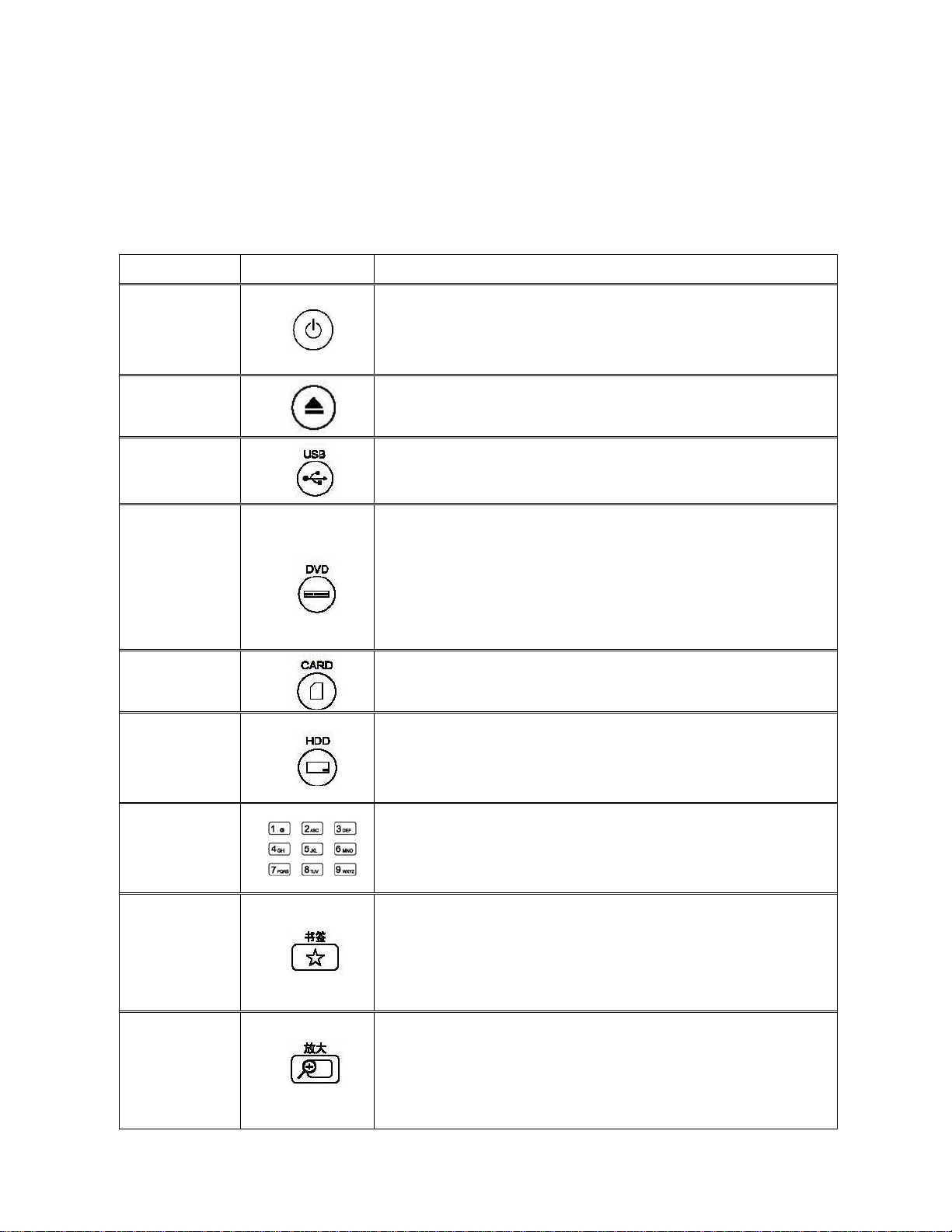
第一章 使用入门
遥控器
以下是遥控器上的每个按键的功能说明。
序 号 按 键 功 能 说 明
电源键:
1
运行状态(蓝灯亮),按此键关机进入待机状态。
待机状态(红灯亮),按此键开机进入运行状态。
2
弹出键:
DVD 光驱进出仓控制。
USB 键:
3
快捷键,按此键直接进入 USB 目录浏览。
DVD 键:
4
5
快捷键,按此键直接进入碟机播放模式。
(两种模式,碟机模式和媒体播放器模式。 碟机模式,完全类似
普通家用 DVD 操作, 媒体播放器模式,则为硬盘播放机模式,
通过浏览文件,再选择需要的文件播放)
CARD 键:
快捷键,按此键直接进入 CARD 目录浏览。
HDD 键:
6
快捷键,按此键直接进入内置硬盘目录浏览。(仅在带内置硬盘
的机型上生效)
数字键:
7
用于输入数字;
电视状态下,输入频道号,进行频道切换;
书签键:
8
9
播放状态,按书签健,把最近播放的文件记录到书签列表中。
在非播放状态,按书签健,显示书签列表。
电视状态下,在最近观看过的两个频道之间来回切换。
放大键:
播放视频或照片的过程中,按此键可以进行缩放操作。
照片放大比例支持: 2x,4x,8x,16x。
视频放大比例支持:2x,3x,4x,8x。
3
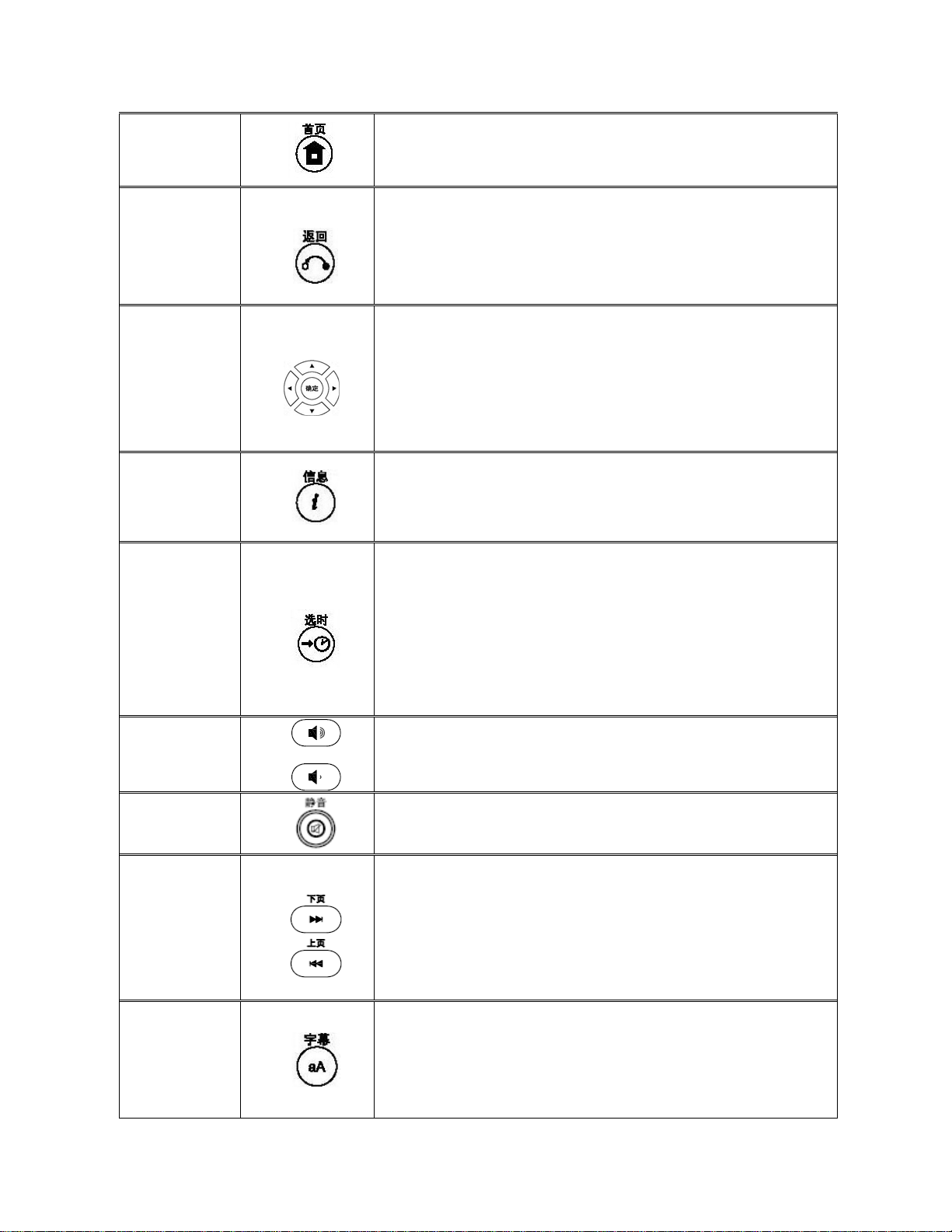
首页键:
10
按此键,回到媒体播放器模式的主界面。
11
12
13
14
文件浏览时,返回上一级目录。
菜单页面操作,返回上一页面。
播放中的弹出对话框,取消当前显示。
方向导航键:
返回键:
按这组方向键,可以操作界面菜单。
在播放过程中,可以对外挂文本字幕进行大小和垂直位置的调整;
在播放图片时,缩放后可以移动查看的位置。
在电视直播中,上、下用于电视频道切换
信息键:
视频播放过程中,按此键可以查看当前播放文件的详细信息,如
文件名、大小、音视频格式等。
选时键:
视频播放过程中,按此键可以进行选时播放。
第一次按下出现输入选时操作菜单,用户输入时间进行选时。
第二次按下出现拖动选时操作菜单,用户通过左右键拖动选时条
进行选时播放。
15
16
17
18
第三次按下,取消选时操作页面。
音量加减键:
用于控制播放器输出音量的大小。
静音键:
按此键进行静音控制。
上一曲、下一曲:
文件浏览时,为上一页、下一页的翻页切换。
BD/DVD 播放时,为上一章节、下一章节的播放切换。
普通文件播放时,为前一文件、后一文件的播放切换。
图片幻灯播放时,为前一图片、后一图片的播放切换。
字幕键:
视频文件播放时,按此键用于弹出字幕控制菜单,用于选择字幕、
字幕编码、字幕颜色、字幕大小等。
碟机播放模式下播放时,按此键直接进行字幕轨切换。
4
V1.0
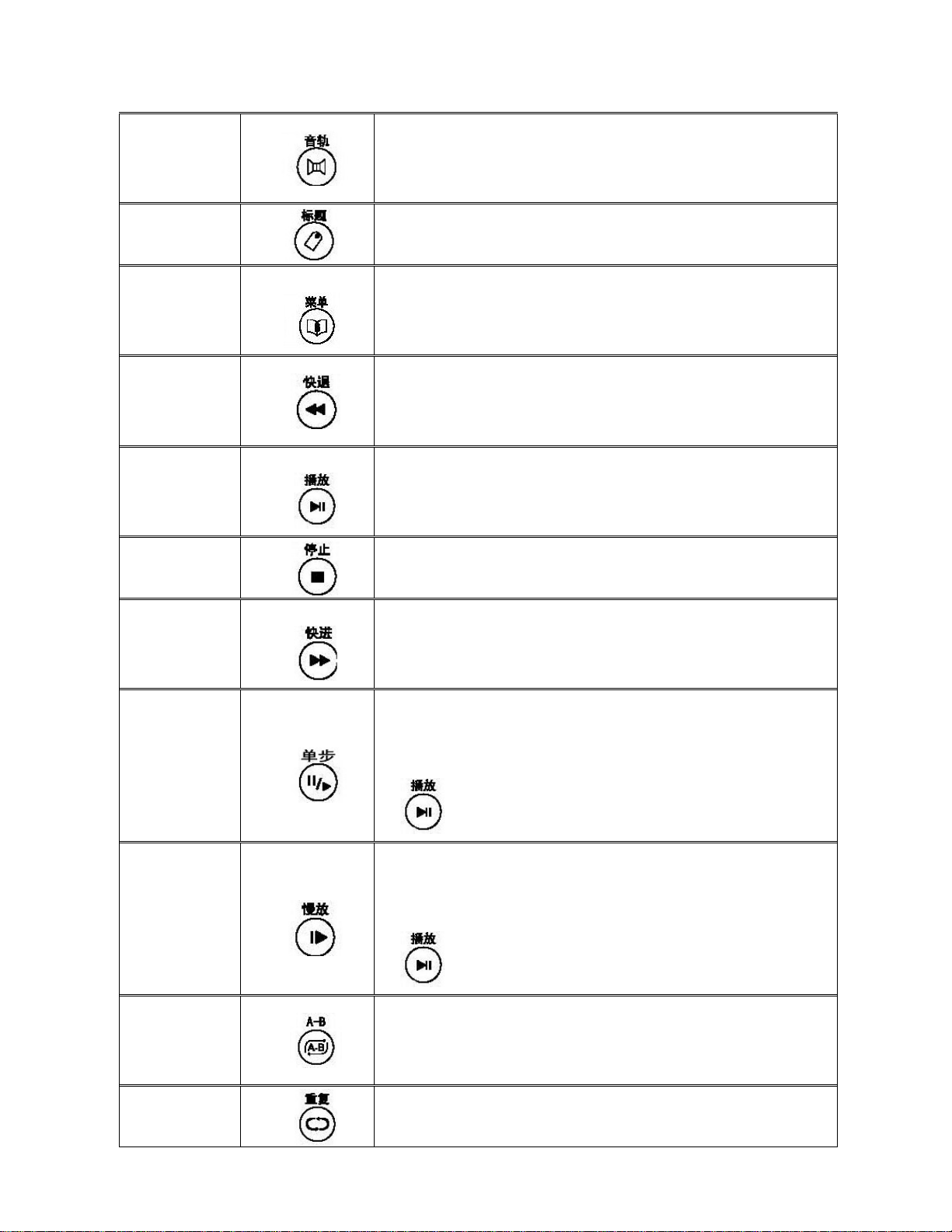
音轨键:
19
视频播放过程中,若是多音轨视频,按此键切换不同的音轨, 单
音轨视频文件,按此键切换不同的声道。
20
21
22
23
24
25
标题键:
仅在播放 DVD 碟片或 DVD ISO 文件下,用于显示 DVD 的标题。
菜单键:
DVD 播放中,按此键显示 DVD 导航菜单。
BD 目录结构文件播放中, 按此键显示 BD 简易导航菜单。
快退键:
按此键,使播放进入后退状态。
重复按此键可以选择不同的后退速度。
播放键:
播放过程按此键,进入暂停状态。
在暂停、快进、快退、慢放下,按此键进入播放状态。
停止键:
按此键从播放状态停止,回到菜单操作界面。
快进键:
按此键,使播放进入快进状态。
26
27
28
29
重复按此键可以选择不同的快进速度。
暂停 / 单步 键:
播放中,按此键进入暂停状态。
接着,每按一次,播放下一帧视频。
按
键回到正常播放状态。
慢放键:
按此键可以进入慢放状态。
支持 5 种慢放状态(3/4,1/2,1/4,1/8,1/16x)。
按
键回到正常播放状态。
A-B 循环键:
DVD 播放状态下,可以选择 A-B 段循环播放;(仅限于 DVD 播
放)。
重复键:
视频播放过程,按此键设置重复模式,支持全部循环、单曲循环,
5
V1.0
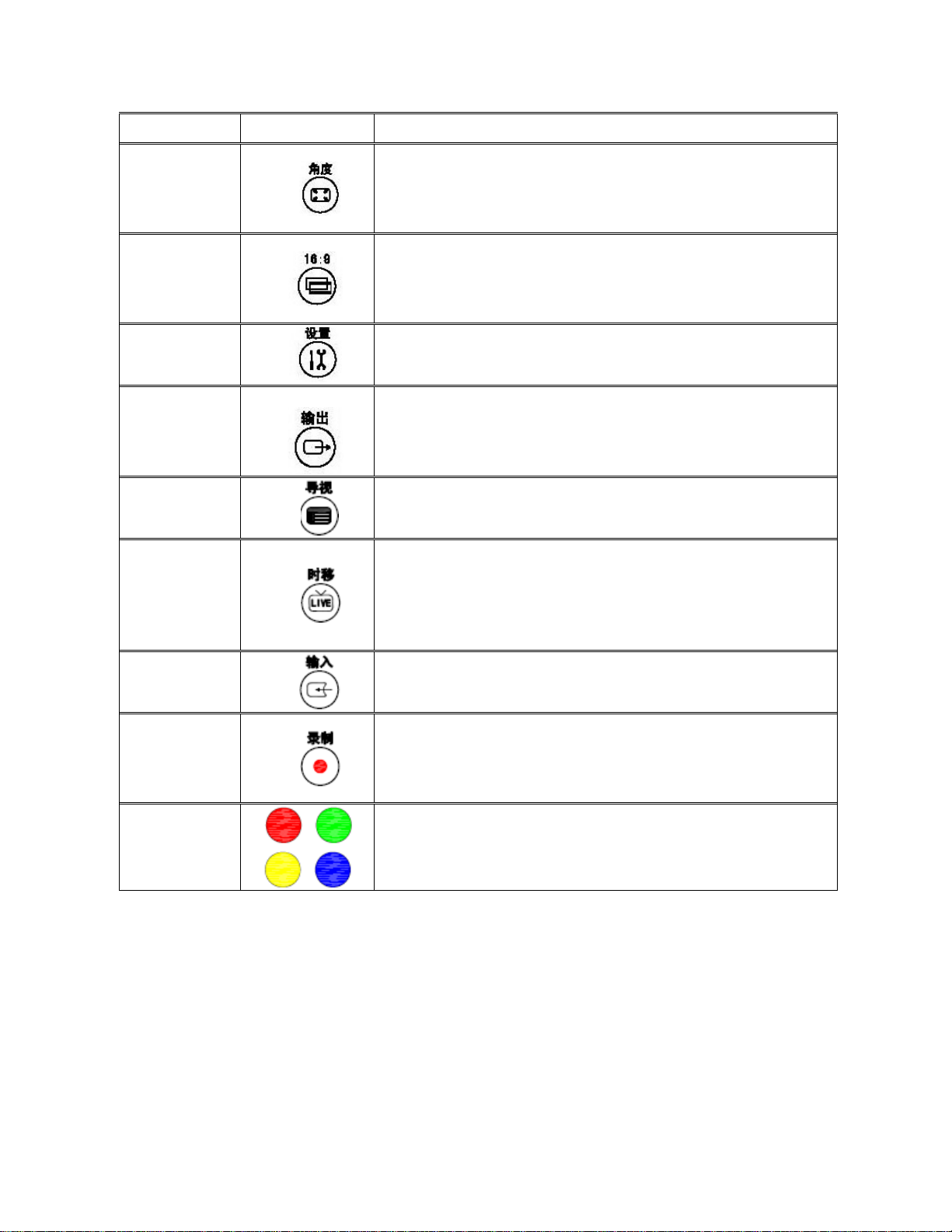
关闭循环。
角度键:
30
DVD 播放时,按此键可以选择 DVD 不同的视角;(仅限于 DVD
播放,以及多角度影片)。
16:9 键:
31
按此键用于调整视频宽高比,支持 16:9,4:3Letter Box , 4:3 Pan
Scan。
32
33
34
35
36
37
设置键:
按此键进入设置界面。
输出键:
按此键可以动态改变播放器输出分辨率,在
480-576-720-1080i-1080p 之间循环切换。
导视键:
电视直播状态下,按此键进入电视电子节目菜单页面。
时移键:
电视直播状态下,按此键进入电视时移播放状态。
电视时移播放下,按此键进入电视直播状态。
输入键:
切换 AV 输入或数字电视输入。
录制键:
电视直播状态下,按此键启动一键录制功能。
一键录制状态下,按此键设定录制时长。
4 个颜色键:
38
功能复用键,在不同的页面复用为不同的功能;
写在前面
1)本说明书为多个型号产品共用,部分功能和操作取决于您购买产品的具体型号是否支持。
2)随着后续固件的更新升级,本说明书上部分功能的描述和操作使用,有可能会与新固件不同,
请以最新固件的实际使用方法为准。
6
V1.0
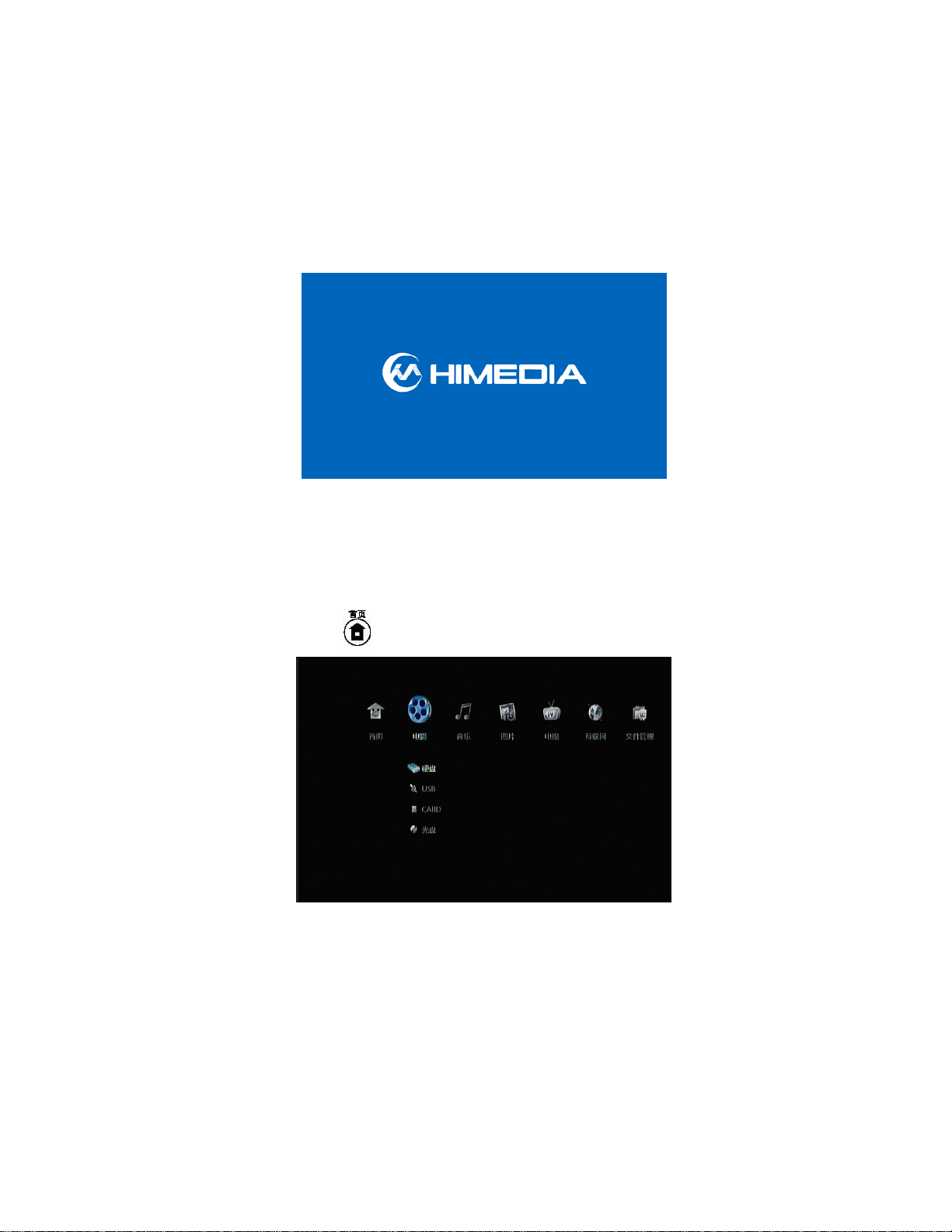
第二章 界面快速浏览
启动界面
按下电源键,能看到启动画面如下。
注: 开机画面是 1080P60HZ 输出,在 AV 接口上没有输出。
主界面
在媒体播放器模式的主菜单界面下, 可以进入首页、文件浏览界面、电视、互联网、文件管理及
设置菜单界面。通过遥控器中的
键可以重新回到这个界面。
首页
可以安全关机和主题设定。
电影
选择不同的媒体设备,如硬盘、USB、CARD、光盘、SAMBA、UPNP、NFS 共享、播放清单进入
文件浏览界面播放电影。
音乐
选择不同的媒体设备,如硬盘、USB、CARD、光盘、SAMBA、UPNP、NFS 共享、播放清单进入
7
V1.0
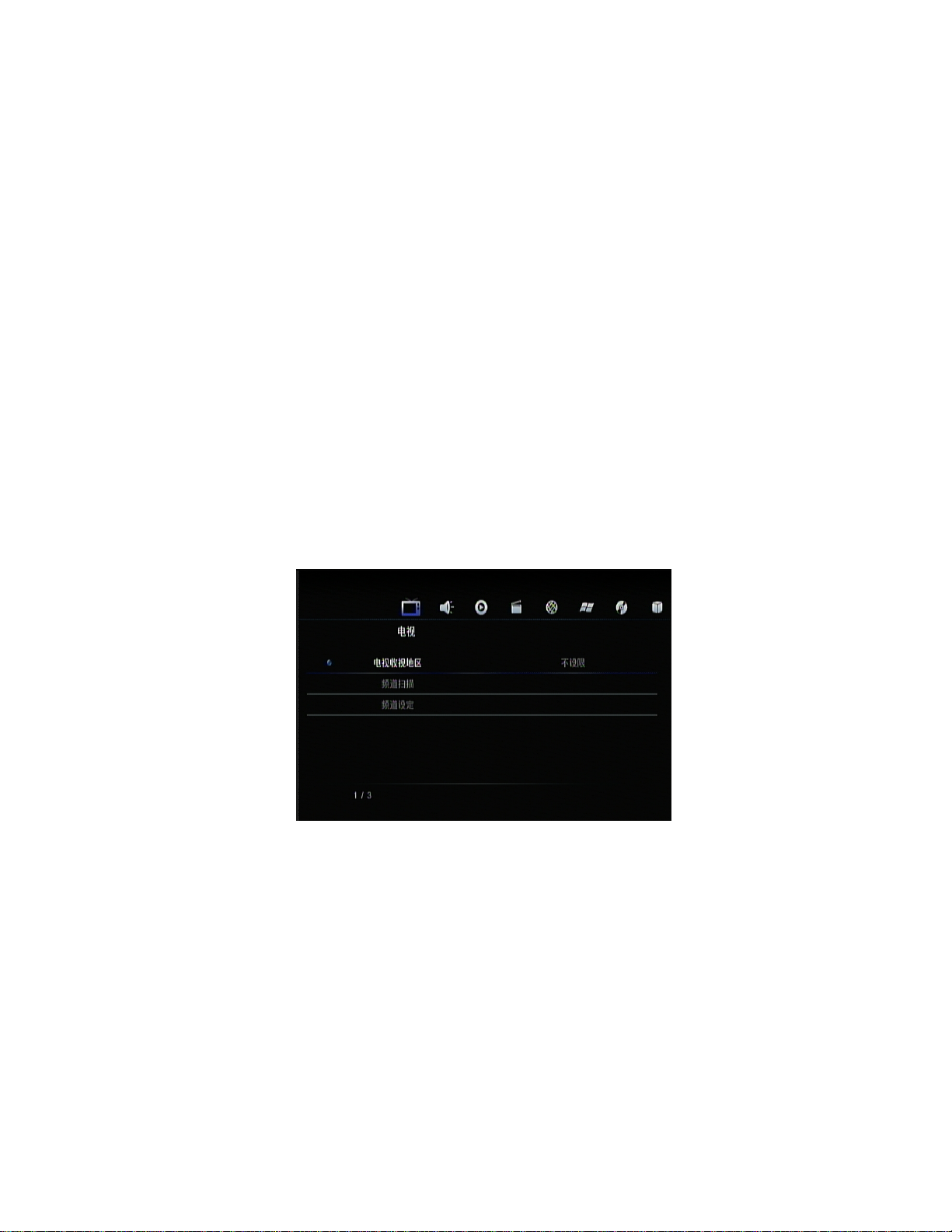
文件浏览界面播放音乐。
图片
选择不同的媒体设备,如硬盘、USB、CARD、光盘、SAMBA、UPNP、NFS 共享、播放清单进入
文件浏览界面播放图片。
电视
选择数字电视、AV 输入,预约录制、录制回放。
互联网
选择互联网媒体应用(支持在线播放)和浏览器。
文件管理
可以进行文件的拷贝。
设置菜单
进入设置菜单界面进行机器各类系统参数的设置。
设置页面
可以进行电视、声音、视频、录像、网络、系统等各项的设置;
8
V1.0
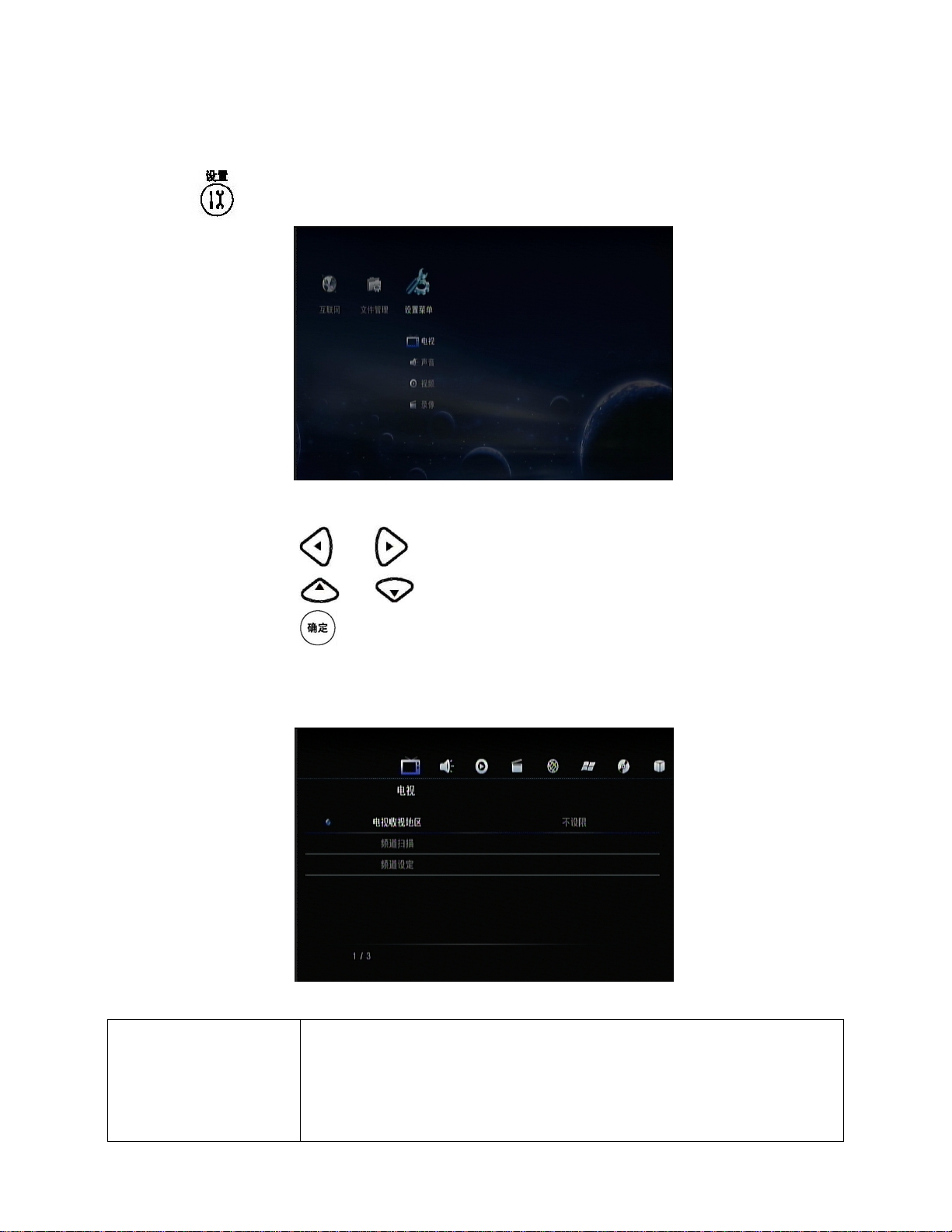
第三章 如何设置播放机
通过遥控器 或者播放器主界面的下图入口进入设置菜单
基本操作须知
通过遥控器中的
通过遥控器中的
通过遥控器中的
电视设置
和 按键来选择不同选项大类;
和 来选择里面的配置选项;
来确认相关配置;
电视接收地区 选项不同,电视接收的时候
1) 接收的频率点和符号率不同。
注: 不设限,为全频段搜索, 符号率默认为 6875。
9
V1.0
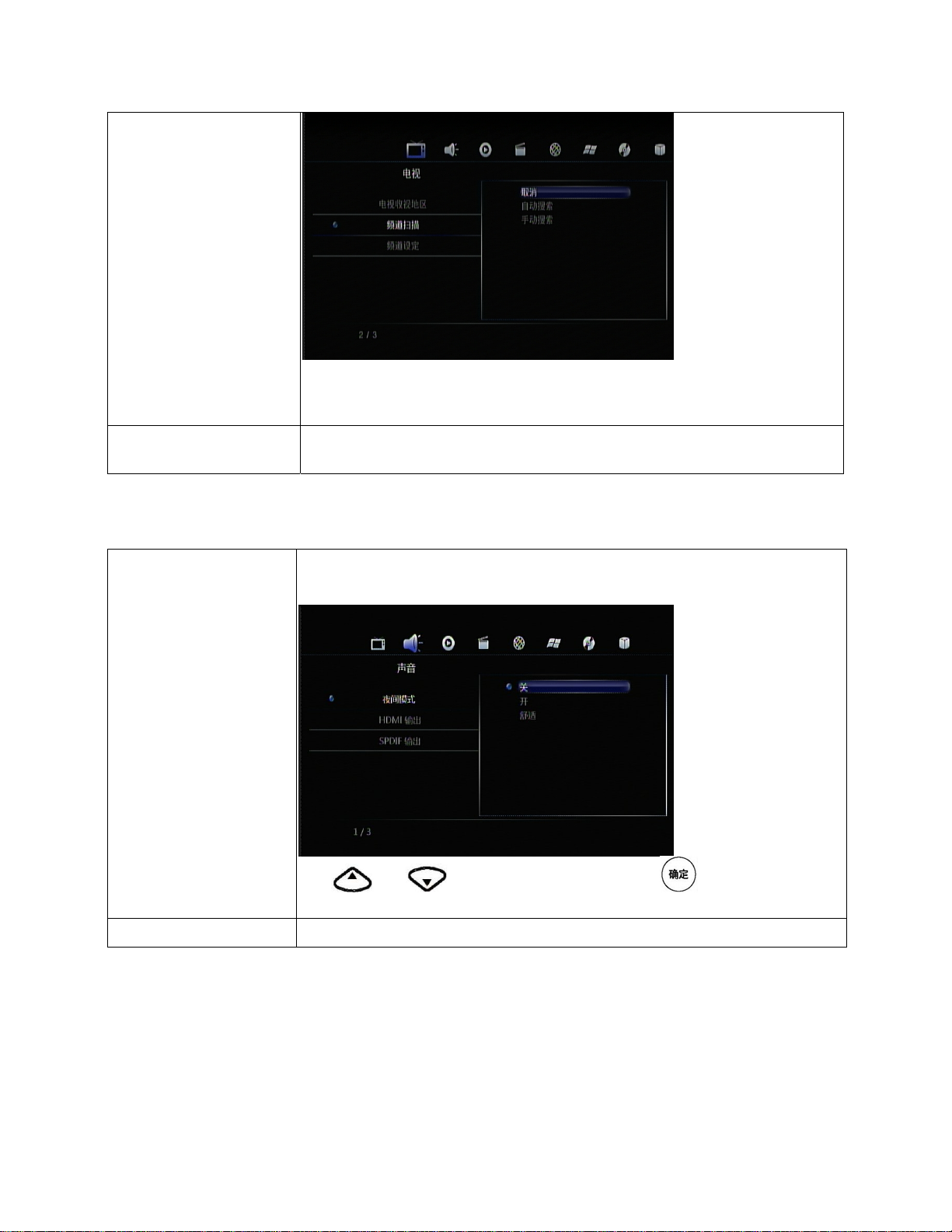
频道扫描
有自动搜索和手动搜索两种模式,建议用户选用自动搜索;
频道设定 选择数字电视项可以对频道进行排序和删除管理;
声音设置
夜间模式 选择夜间模式的开、关、舒适。
这项功能减少音频的最大动态范围。
通过
HDMI 输出 选择设置 HDMI 输出模式
和 来打开或关闭此项功能,按下 来确认。
10
V1.0
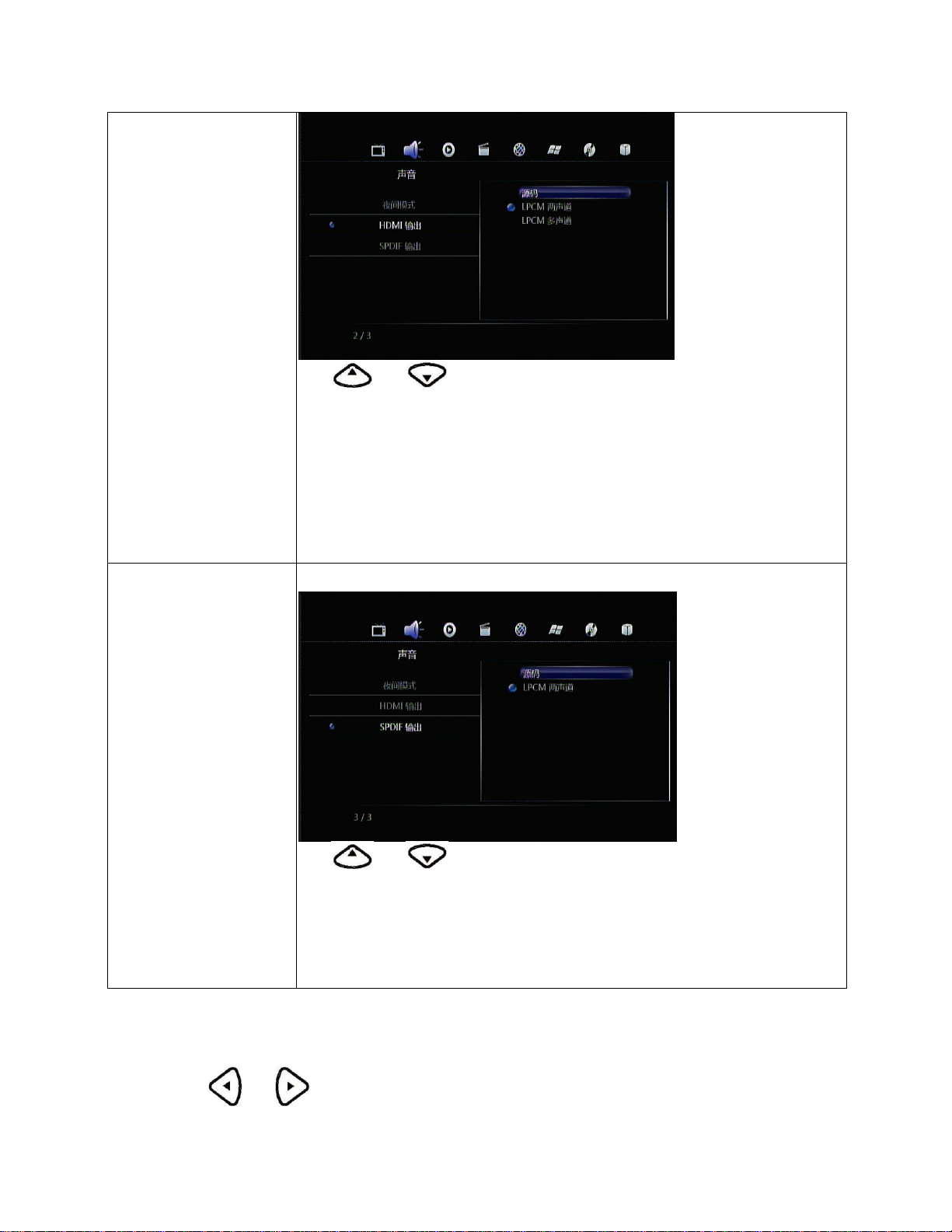
通过
源码、LPCM 两声道、LPCM 多声道。
源码:通过 HDMI 接口传输原始比特流数据,通常用于和带 HDMI 的外部功
放设备连接,由外部功放负责对声音的解码;
LPCM 两声道:通过 HDMI 接口传输 Downmix 的 2 通道数据,通常用于直接
连接电视机的情况;
LPCM 多声道::通过 HDMI 接口传输解码之后的多通道数据;
SPDIF 输出 选择设置 SPDIF 输出模式
和 来选择不同的音频输出模式可以选择的种类有:
通过
源码、LPCM 两声道。
源码:通过 SPDIF 接口传输原始比特流数据,通常用于和带 SPDIF 外部功放
设备连接,由外部功放负责对声音的解码;
LPCM 两声道: 通过 SPDIF 接口传输 Downmix 的 2 通道数据
和 来选择不同的音频输出模式可以选择的种类有:
视频设置
通过遥控器的 和 来选定菜单栏视频选项。
11
V1.0
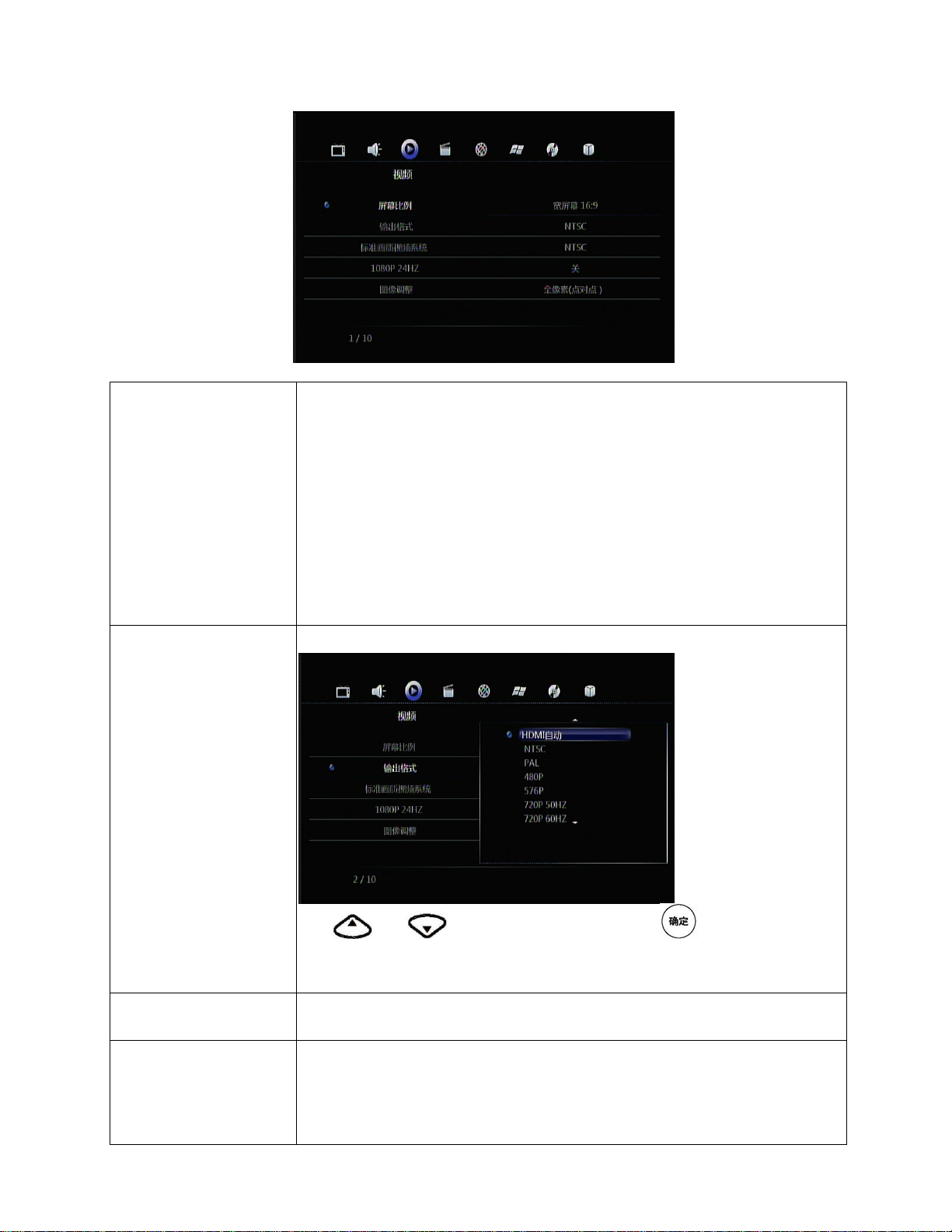
屏幕比例
输出格式
选择设定比率.
Pan Scan 4:3:在整屏中显示宽屏图像,切除冗余部分。使用标准 4:3 的电
视可选用此项。
Letter Box 4:3:在 4:3 的屏幕中的顶部和底部显示两个黑框。使用标准 4:3
的电视可选用此项。
宽屏幕 16:9:压缩图像转换成整个图像,16:9 的电视选用此项。
宽屏幕 16:10:压缩图像转换成整个图像。16:10 的电脑显示器和电视选用
此项。
输出分辨率设置
标准画质视频系统
1080P 24Hz
通过
HDMI 自动:自动通过 TV 的分辨率来设置电视系统。
NTSC 和 PAL 制式选择;
1080P 24Hz 的设置
1080P 24Hz 开:在电影帧率满足 24 帧的情况,影片播放之前会自动切换到
1080P 24Hz 的模式播放,电影播放完毕,则重新回到原来的电视系统设置;
和 来选择电视的系统设置,按下 来确认。
12
V1.0

图像调整
亮度、对比度、色相、
图像显示模式的设置
通过
电视(过扫描)、LCD 液晶电视(过扫描)。
全像素(点对点):屏上显示的每一个像素点都被显示图像的像素点对应:
CRT 电视(过扫描):将原始图像放大,建议 CRT 电视使用;
LCD 液晶电视(过扫描):将原始图像放大,建议 LCD 液晶电视使用;
图像参数配置和调整;
和 来选择图像的显示模式,可以选择全像素(点对点)、CRT
彩度
噪点抑制
录像设置
选自动,启用视频输出噪点滤波器;
13
V1.0
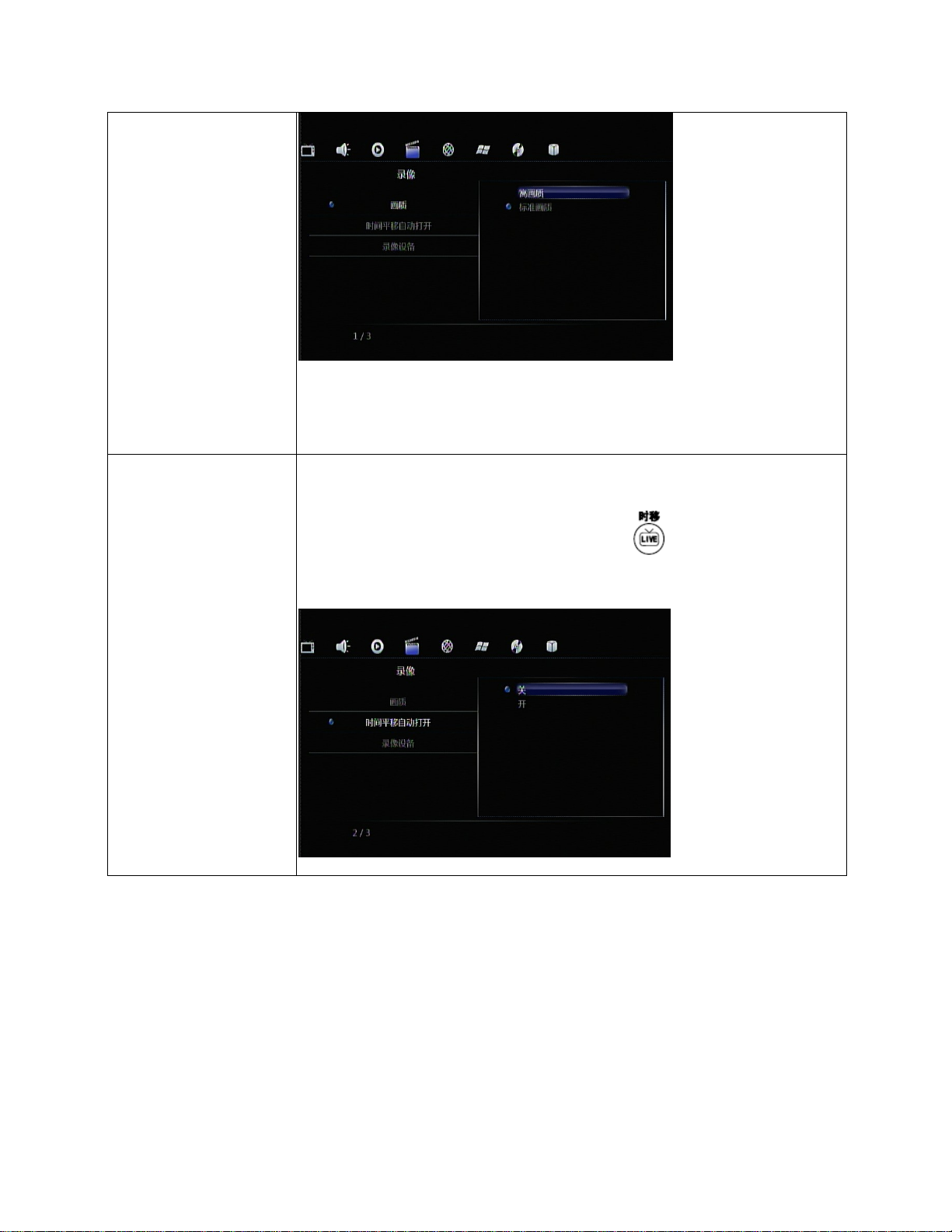
画质
时间平移自动打开
不同画质采用的压缩比例不同,画质越高,图像保存效果越好,所需的存储
空间也越多;
开: 每次进入电视播放,永久性时光转移功能自动打开,可以暂停、快进和
快退电视节目;
关:默认不打开,在用户观看电视过程中, 按
状态;
可以进入永久性时光转移
14
V1.0
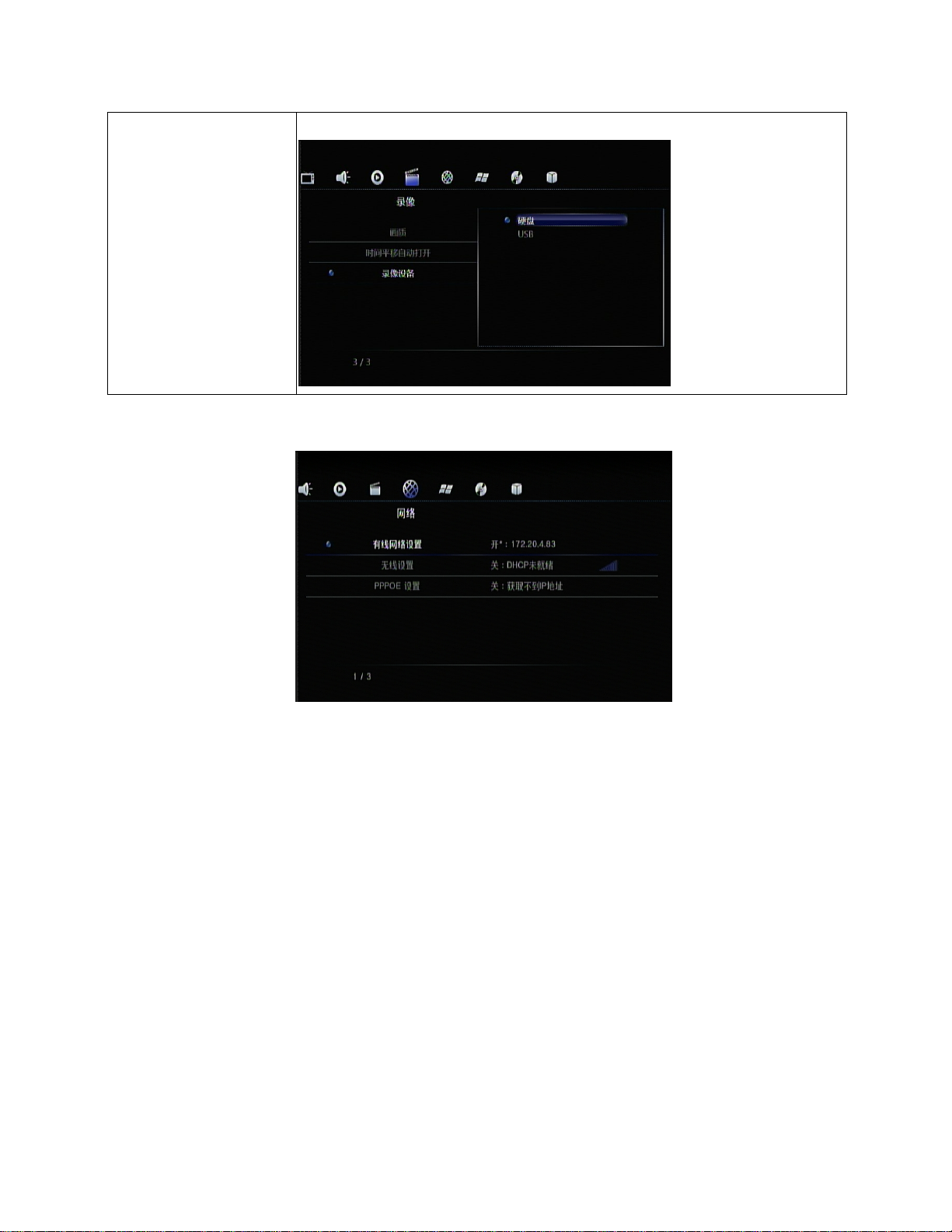
录像设备
网络设置
录像文件的储存位置,可以选择硬盘硬盘或者 USB。
15
V1.0

有线网络设置
在使用网络功能时,请先检查以下项目:
连接播放机至网络中;
计算机中使能用 TCP/IP 协议中的 NetBIOS;
关闭计算机的防火墙;
共享计算机中的要访问的文件夹;
按下
和 来选择 DHCP(自动) or 固定 IP(手动),按 来确认。
16
V1.0

DHCP IP (自动)
设置 DNS 服务器
按下
FIX IP(手动)
使用 FIX IP(手动)方式,需要完成以下设置:IP 地址,子网掩码,默认网关、
DNS 服务器 IP 地址。
开始动态获取 IP 地址;
按下
进入 IP 地址设置,按 来确认。
17
V1.0

无线设置
在使用 WLAN 之前,请先确认以下几项:
确认 WLAN USB 适配器已经连接上 USB HOST 端口;
确认有无线路由器或者 AP 网络接入点;
确认你的播放器在 WLAN 的有效网络范围内;
选择配置文件名字;
通过
连接模式:
和 来选择,按下确认键进入到下一步,按下播放键进行连接。
有三种模式可供选择:基础架构(AP)、对等(Ad Hoc)、WPS(AP)模式。
按下返回键返回,按下确认键进入下一步,按下
/ 选择。
18
V1.0
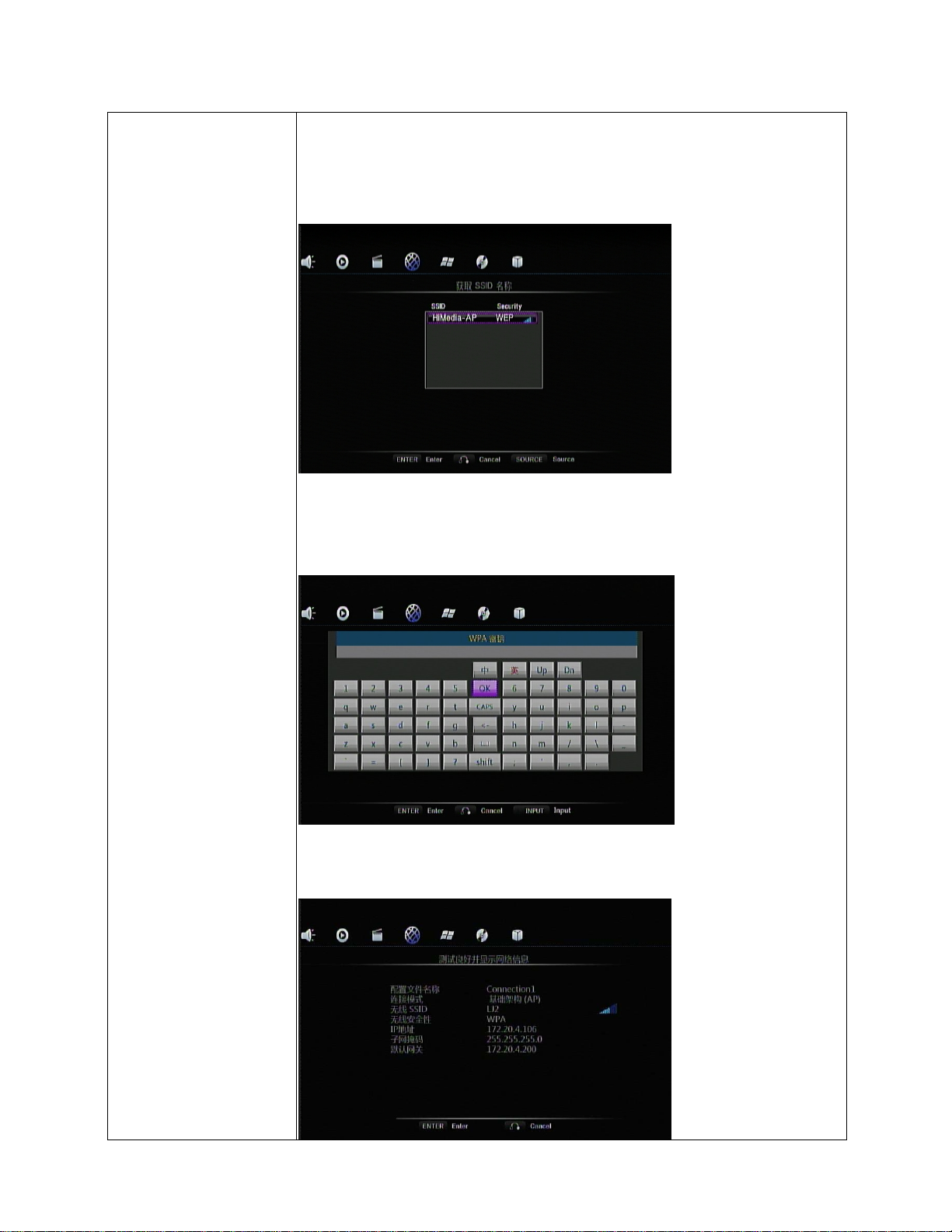
基础架构(AP)
该模式下,与计算机通过无线网络适配器进行连接,如通过无线客户端到达
一个无线路由器或者接入点。
系统会自动搜索已存在的 SSID 列表,并从 SSID 列表中选择。
注意:在安全列表中,WEP 和 WPA 表示网络是加密的,那么必须取得进入
网络的密匙。NONE 表示这个是个公开的网络。
如果网络没有加密,选择打开系统,否则选择 Shared Key 并输入密码。
系统若选择 SSID,则能自动得到一个 IP 地址,这个测试完成需要少许时间,
请耐心等待。如果测试通过,网络的信息会自动显示。
19
V1.0
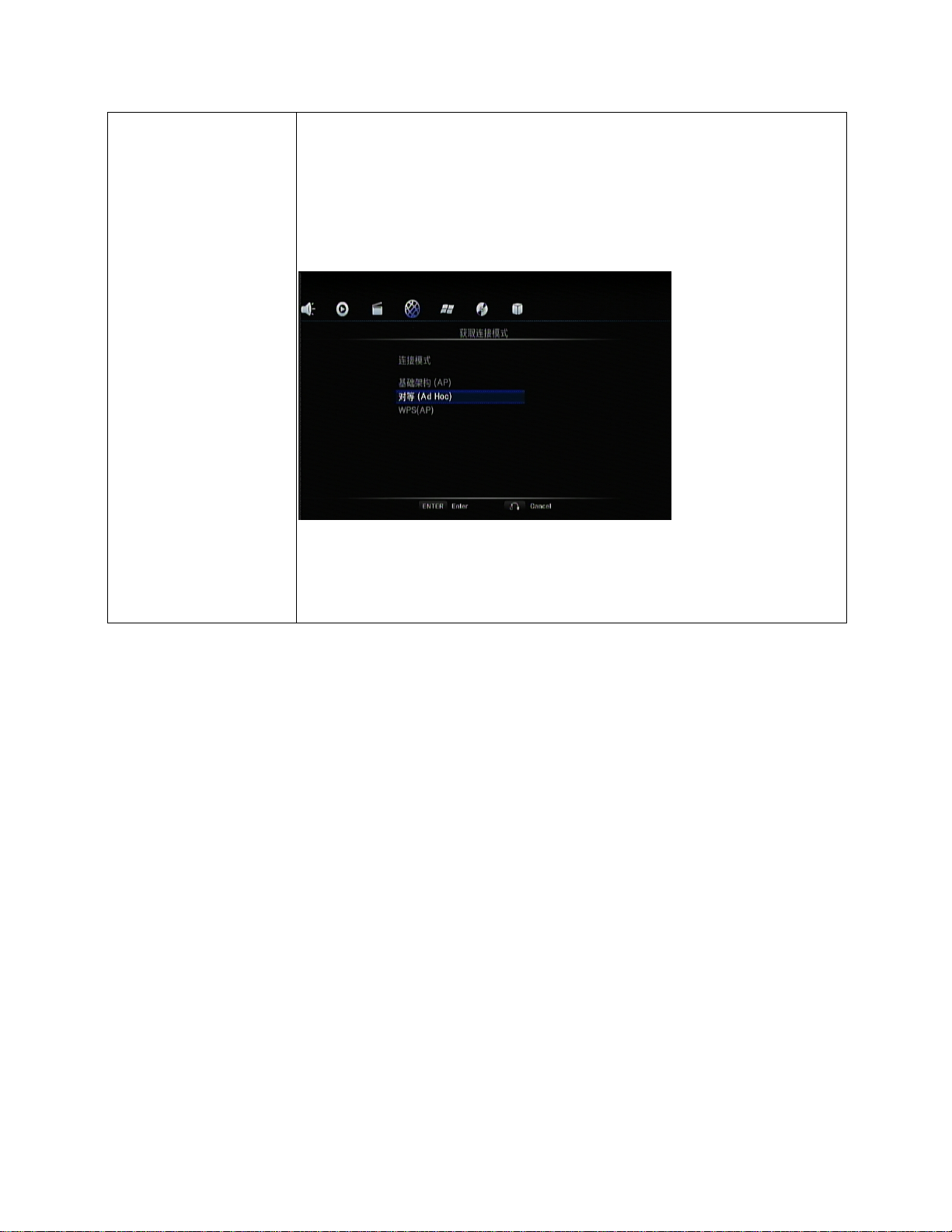
对等(Ad Hoc)
对等(Ad Hoc)模式:用于直接连接无线客户,同时并不需要无线路由器或
者接入点。
对等(Ad Hoc)配置
为 Ad Hoc 连接设置无线 SSID, 无线安全性, 和主机 IP。
按下确认键进入,按下返回键返回。
注意:播放器和 PC 都必须用 Ad Hoc 模式,共享一个相同的 SSID,在同一个
IP 的网段内。
20
V1.0

PPPoE 设置
在使用 PPPoE 前,请先确认以下几项:
确认网络通畅。
确认安装了 PPPoE 客户端,并设置好添加好用户名和密码。
安装好 PPPoe 驱动协议可以在右击 PC 上的“网上邻居”选择 “属性”,出
现下面的界面,有“传入的连接”的显示。
在网络设置界面进入 PPPoE 的设置
例如设置网络用户 ID 是 PPPoE 和网络密码后,确认接入,接入成功后,会显
示 IP 地址,设置成功。
21
V1.0
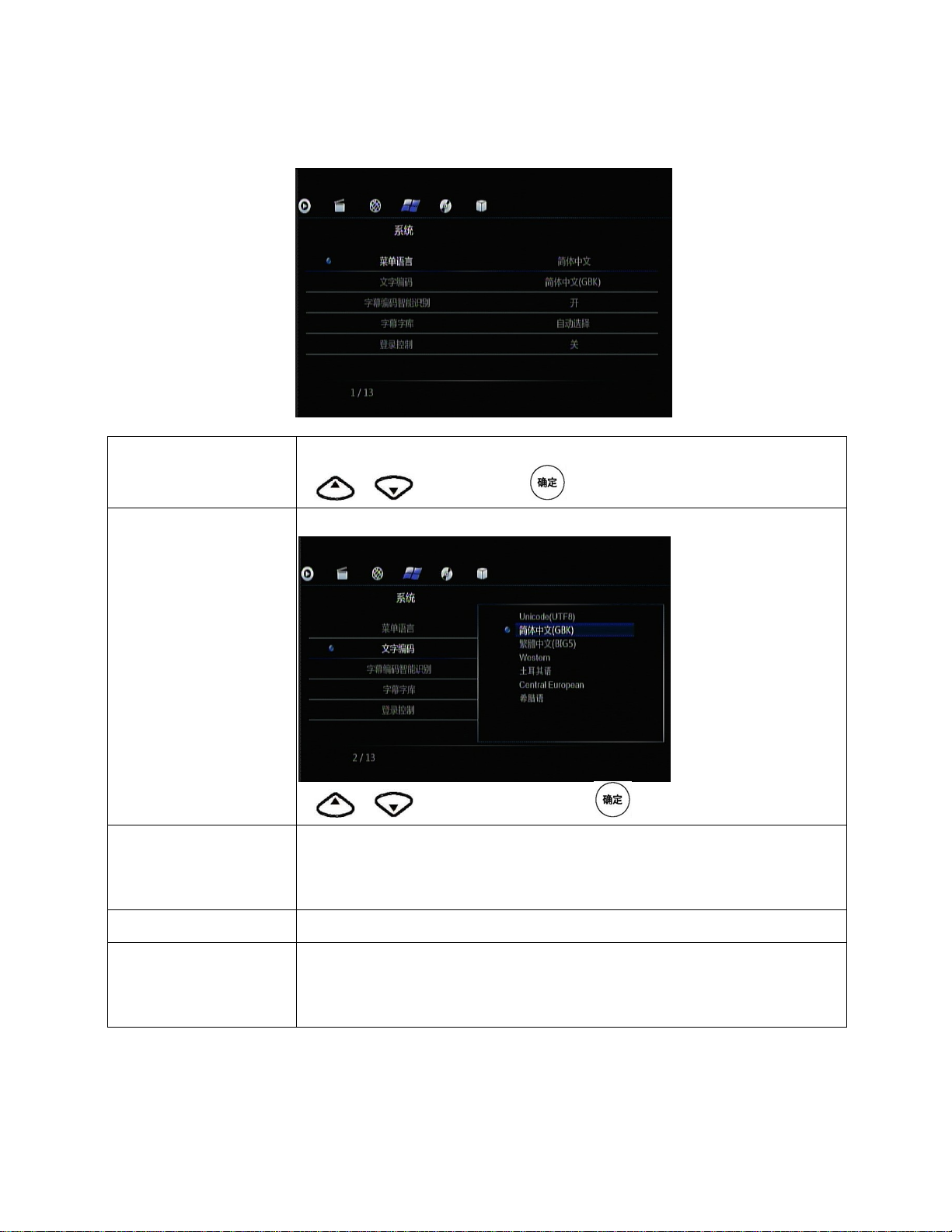
系统设置
菜单语言
文字编码
字幕编码智能识别
选择菜单语言。
用 和 来选择语言,用 确认。
选择文字编码语言,用于电影外挂字幕、MP3 TAG 信息的编码转换。
用 和 来选择文本编码语言,用 确认。
开: 如果识别到 Unicode/UTF8 的字幕文件,自动转换成当前设置的文字编
码格式;
字幕字库
登录控制
关: 不做任何处理,继续保留 Unicode/UTF8 格式;
可以为播放器选择不同的字库,用于电影外挂字幕的播放;
在 BT 下载的访问网络邻居,如果该项设置是开,则要用用户名和密码才能登
录,如果是关的,则不需要用户名和密码。登录控制是开的时候,还可以设
置 BT 的修改登录密码。
22
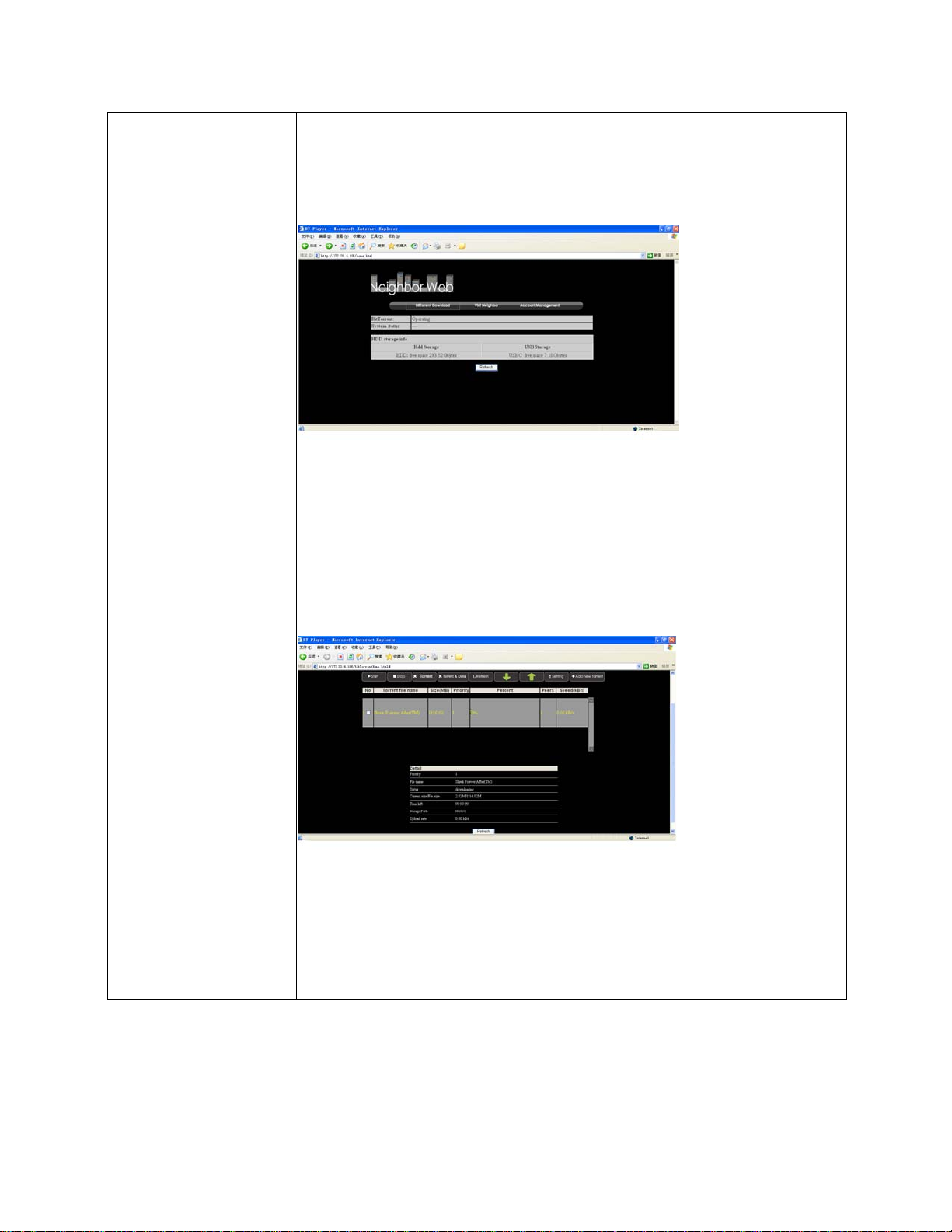
BT 和 SAMBA
开:可以用电脑通过 BT 和 SAMBA 访问播放器。
关:不可以用电脑通过 BT 和 SAMBA 访问播放器。
BT 和 SAMBA 设置为开后,通过网络设置获得 IP 地址,启动电脑的 Web 浏
览器,输入播放器的 IP 地址,就可以进入到播放器的 Web 界面。
可以进行 BT 下载、网络邻居、账户管理等操作。
其中 BT 下载要注意:
1. 要放入存放下载内容的硬盘。
2. 要先添加 BT 的种子才可以正常下载。
3. 添加成功后会显示添加的内容,点击开始如图示:
其中访问网络邻居要注意:
如果播放器设置中的系统设置之登录控制设置为开,则访问播放器需要输
入用户名 admin,密码 123。如果登录控制是关闭的,则不需要密码和用
户名就可以直接浏览硬盘中的内容。
23
V1.0
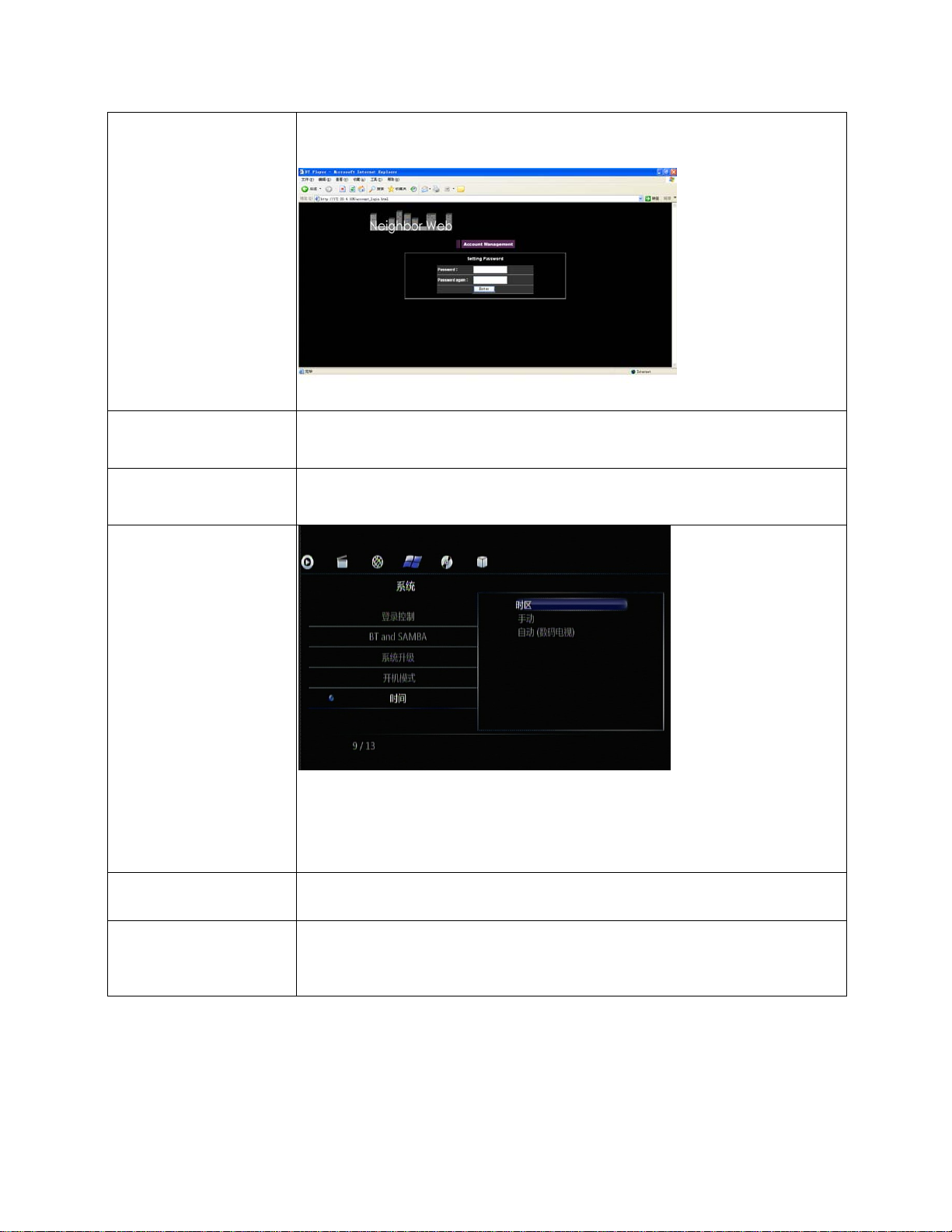
系统升级
开机模式
时间
其中账户管理要注意:
当设置登录控制设置为开,可以进入到“账户管理”的界面,如下图所示:
用户名是 admin,初始密码是 123。可以设置该密码,但是用户名不可以更改。
查看系统版本号
按重新安装系统,进行系统升级
媒体中心:启动默认为媒体播放器模式;
电视机顶盒:启动默认进入机顶盒模式 (需要有高频头模块)
硬盘格式化
遥控器关机功能
时区:设置时区。
手动:手动输入时间设置;
自动:通过电视信号进行对时,需要有电视高频头模块机型才可以;
对硬盘进行格式化操作;
安全关机:选择这个模式,按遥控器的电源键,确认关机菜单后,待机;
强行关机:选择这个模式,按遥控器的电源键直接待机;
24
V1.0
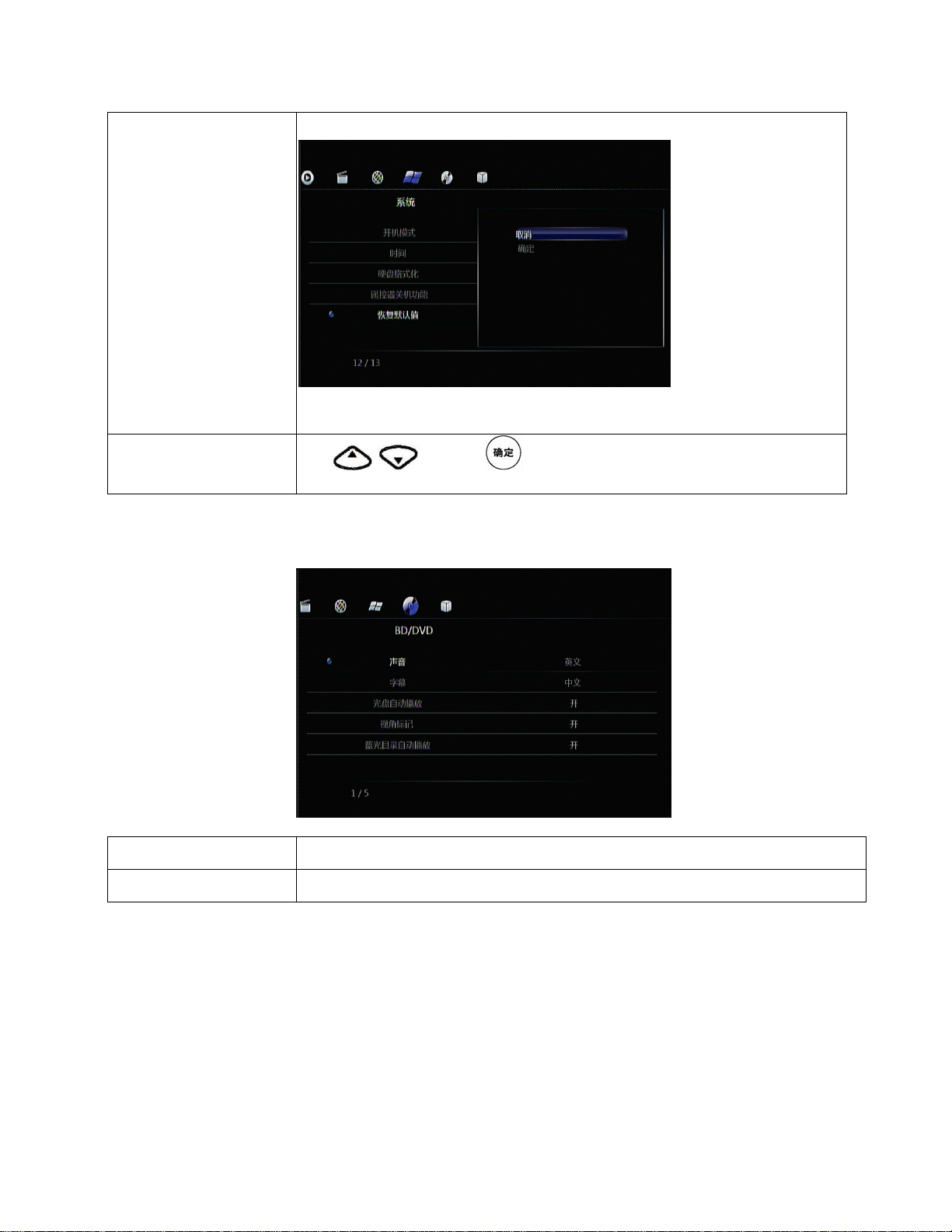
恢复默认值
系统信息
BD/DVD设置
恢复默认值
确认信息出现,选择确认恢复出厂设置。
按下 / 选中,按 ,将会显示系统的信息。
声音
字幕
播放 DVD、BD、AVCHD 的时候,默认寻找的语言音轨;
播放 DVD、BD、AVCHD 的时候,默认寻找的字幕轨;
25
V1.0
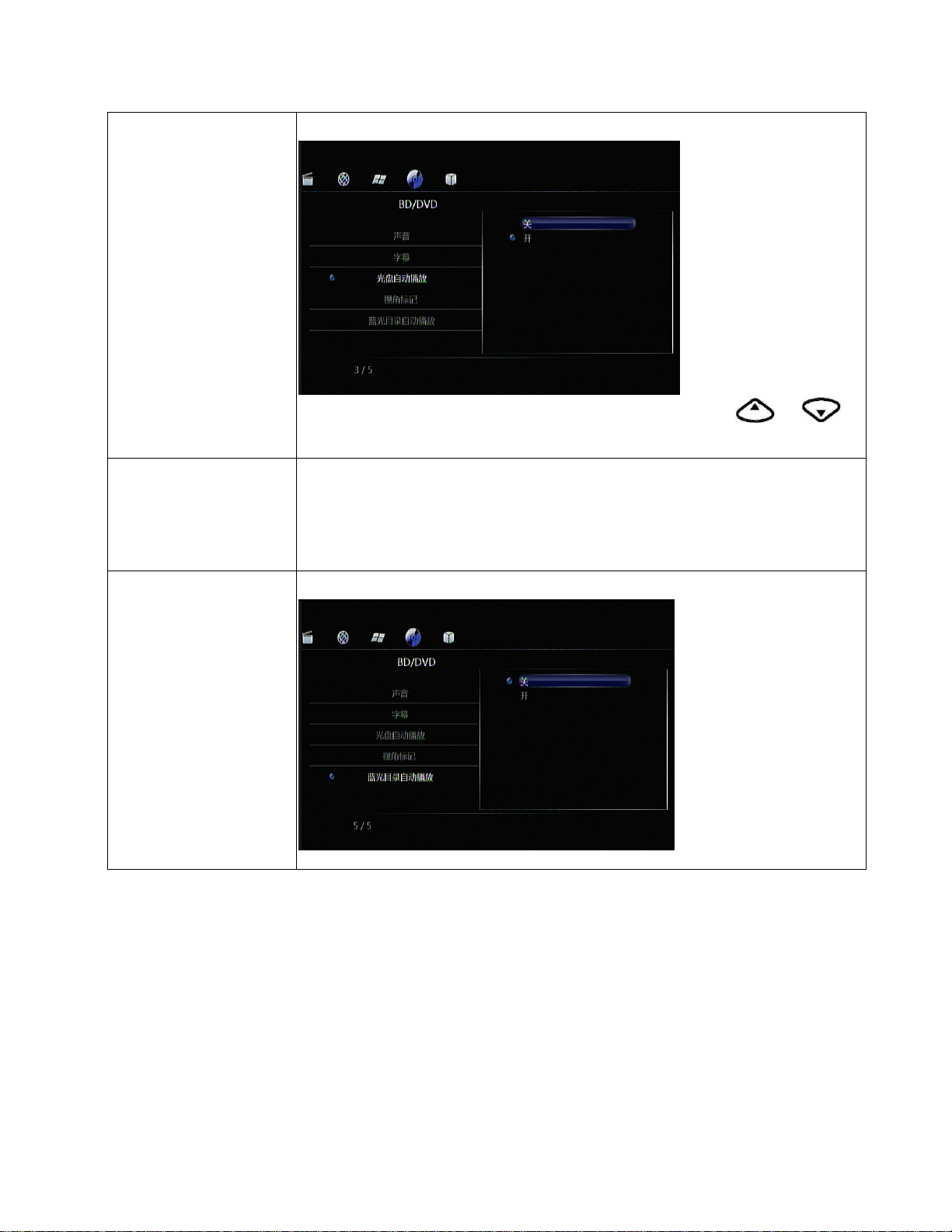
光盘自动播放
视角标记
选择光盘自动播放模式的开和关。
自动播放模式能让你插入 DVD 光驱后,碟片能自动播放,按
行开关设定。
开、关选择;
关:播放带角度的 DVD disc 不会出现角度符号,按遥控器的角度健才可以激活
显示;
开:播放带角度的 DVD disc 出现角度符号;
和 进
蓝光目录自动播放
选择蓝光目录自动播放模式的开和关。
26
V1.0

其它设置
界面动态效果
恢复播放
幻灯片时序
过渡效果
Ken Burns
TS 无缝播放
较快、正常、较慢:界面切换时带淡入淡出过渡的速度;
关:没有过渡效果;
选择恢复播放
通过
选择幻灯片显示的间隔时间
通过
选择图片的过渡效果
通过按键
关:没有过渡效果
开:播放照片启用 Ken Burns 效果
关:关闭 Ken Burns 效果
开:同一目录下命名统一为 xx_yy_zz_01.ts, xx_yy_zz_02.ts, xx_yy_zz_03. ts
的一组文件, 会自动无缝播放;
和 来选择是否恢复播放,按 确认。
和 来选择想要设定的时间间隔,按 确认。
和 选择照片过渡模式,按 进行确认。
关:普通文件播放模式,一个接一个播放;
注:无缝播放只能用于 TS/PS 流文件,对 AVI、MKV 文件无效;
27
V1.0
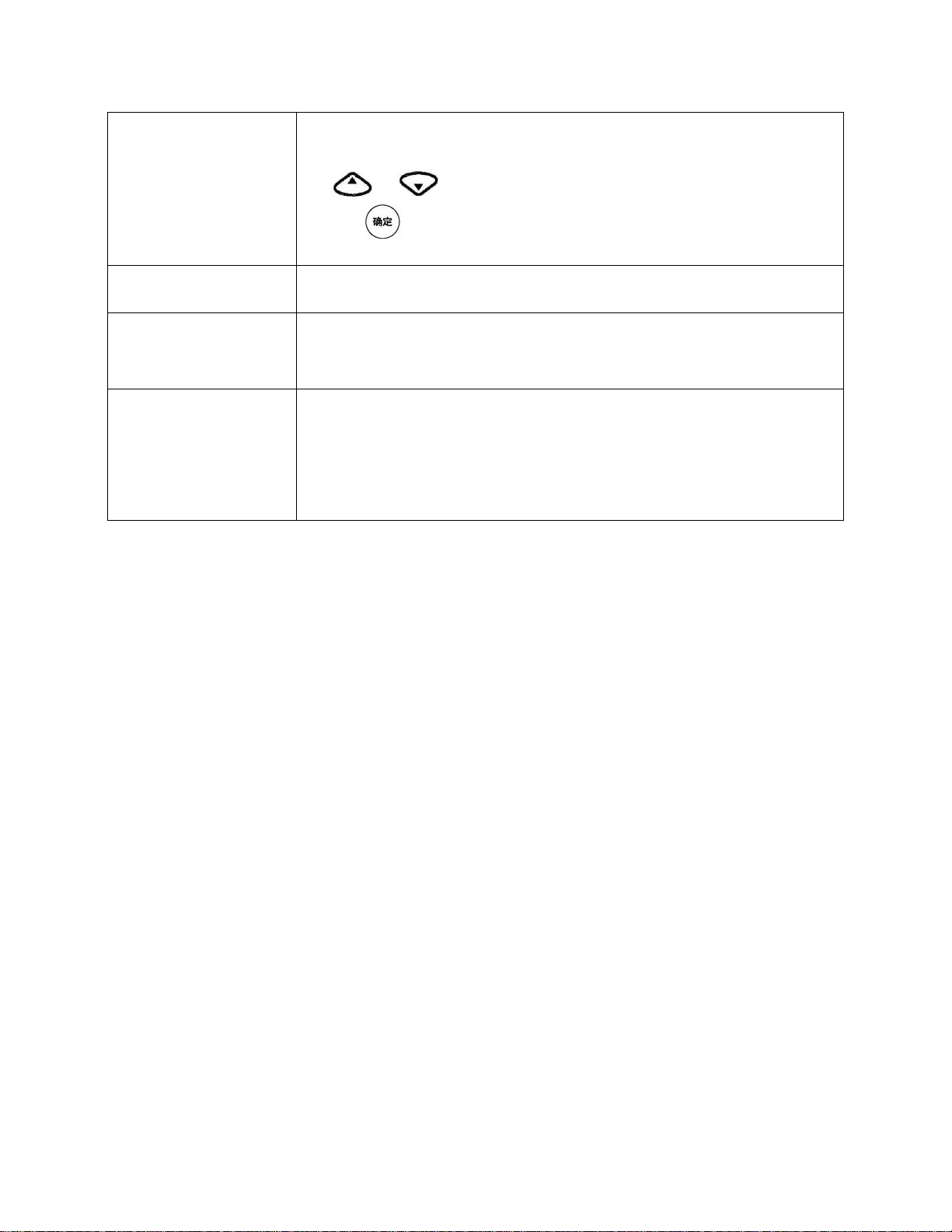
背景音乐
屏幕保护
影片预览
方向键复用功能
可以选择文件夹(音乐和图片共一个文件夹)和播放清单中的音乐与图片一
起播放。
通过
成后请按
打开或者关闭屏幕保护功能。
关:关闭影片预览功能。
开:可以在电影模式下预览电影。
字幕调整:可以对外挂字幕进行大小和垂直位置等进行调整。
播放控制:A、在播放图片时,Ken Burns 照片效果为关,缩放后可以移动画
面;
和 按键选择背景音乐的位置,选择“关”关闭此项功能,完
。
B、选择菜单、选择目标文件。
28
V1.0
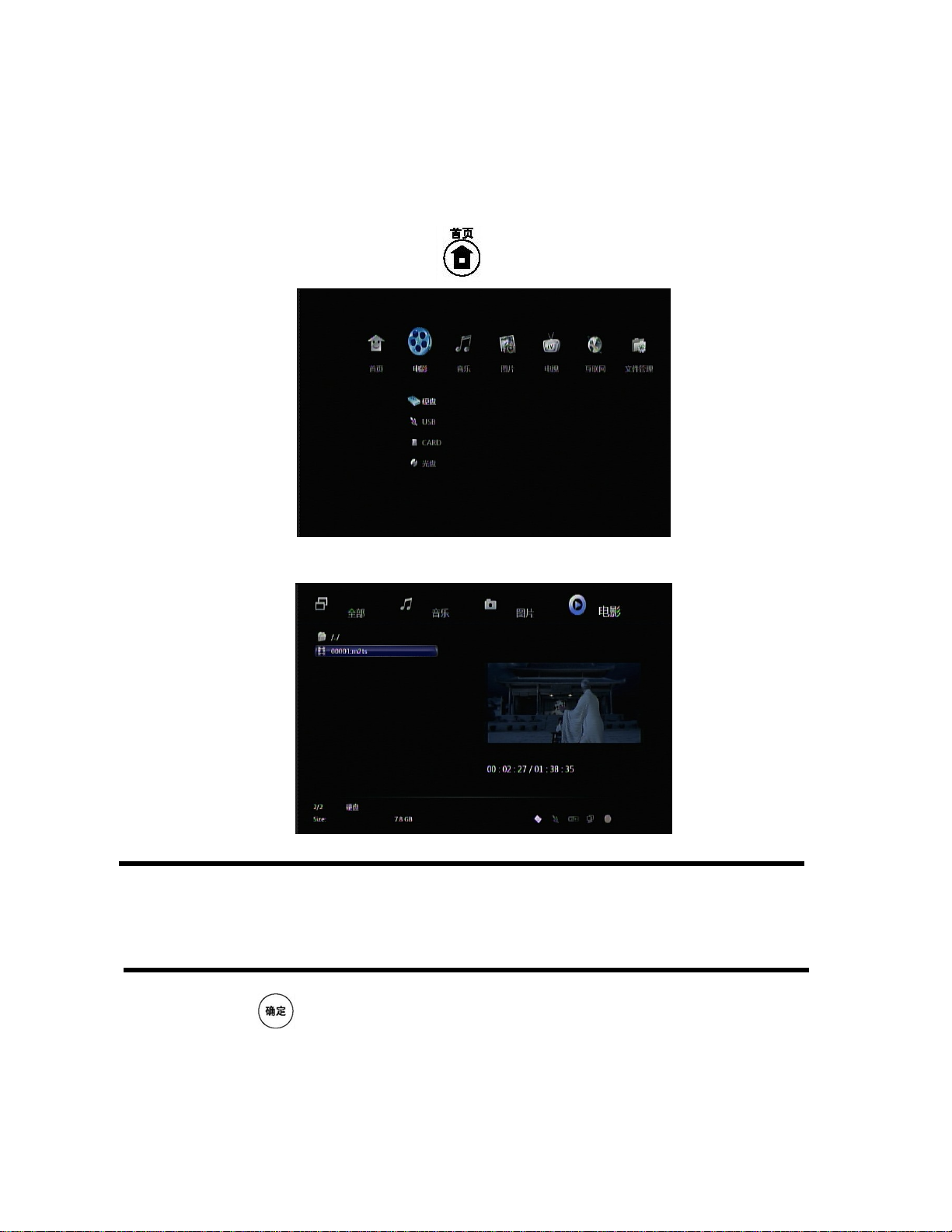
第四章 如何播放本地文件
播放电影文件
在主界面上选择下图入口,或通过遥控器中的 键进入电影不同设备的文件浏览页面。
选本地存储 USB、CARD、硬盘、光盘,播放清单开始文件浏览,如,选择硬盘,
状态栏说明:
n/m 文件索引,n 为当前选择的序号,m 为所有文件总数目;
图标: 硬盘设备指示、USB 设备指示、WIFI 连接指示、网络连接指示、电视录制状态指示。
选择需要的文件,按
键开始播放
29
V1.0
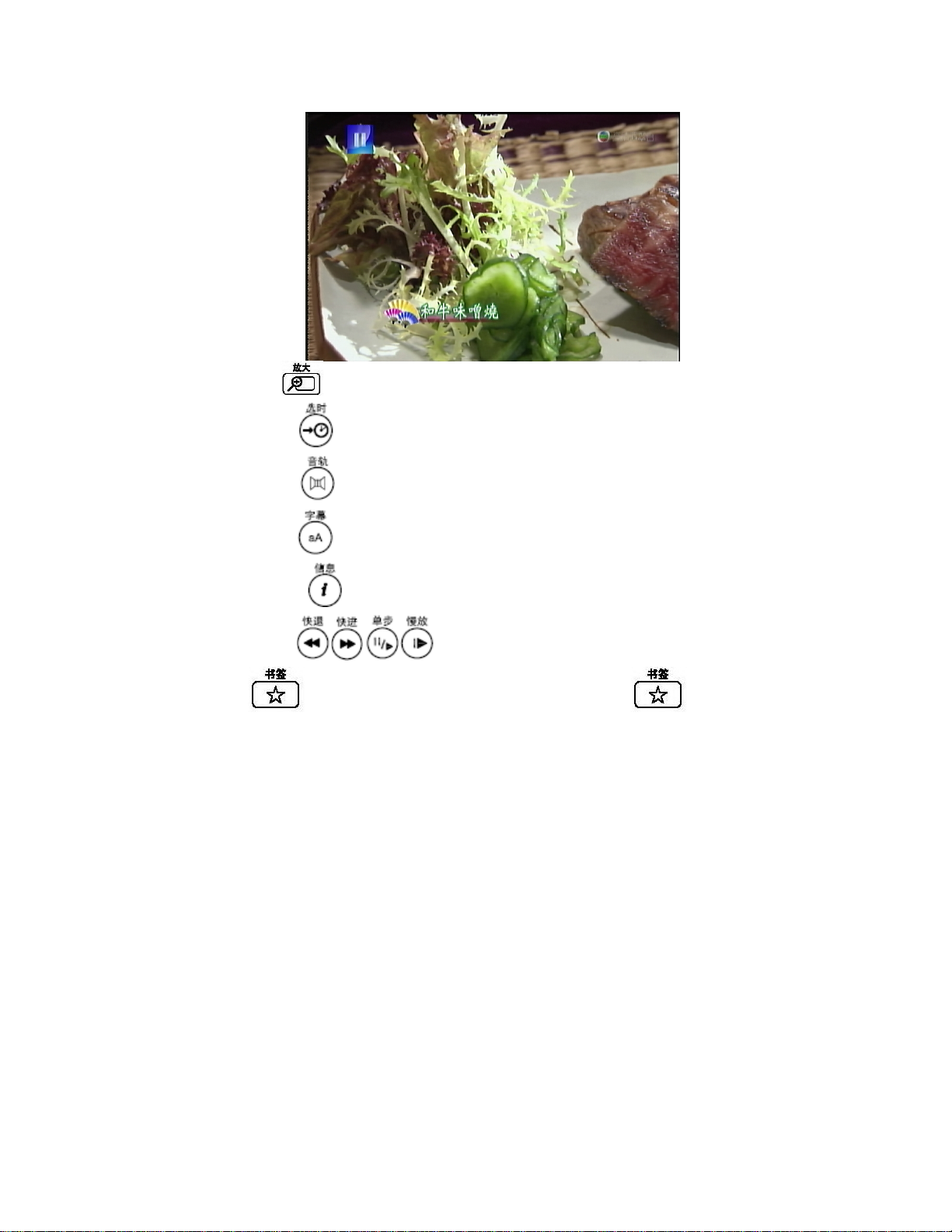
1)视频播放中,可通过
2 ) 视频播放中,可以通过 进行时间搜索和进度条拖拉播放;
3 ) 视频播放中,可以通过
4)视频播放中,可以通过 进行字幕选择和调整;
5 ) 视频播放中,可以通过
6)视频播放中,可以通过
7)在非播放模式按
表。
按键进行放大或者缩小,有四个倍数可供选择;
进行左/右声道切换和多音轨切换;
查看当前播放文件的详细信息;
键进行播放相关的控制;
,在书签列表中选择影片播放;在播放模式按 ,把影片加入书签列
播放电影的外挂字幕
将播放器支持的字幕放到与电影文件相同目录下,并使用相同的文件名,如
Sample_video.ts
Sample_video.srt
Sample_video.eng.srt
Sample_video.chs.ssa
可以增加如 eng,chs 等语言后缀,但是前面部分必须完全相同。电影开始播放后,按字幕键,可以在多
路字幕轨之间进行切换。
30
V1.0
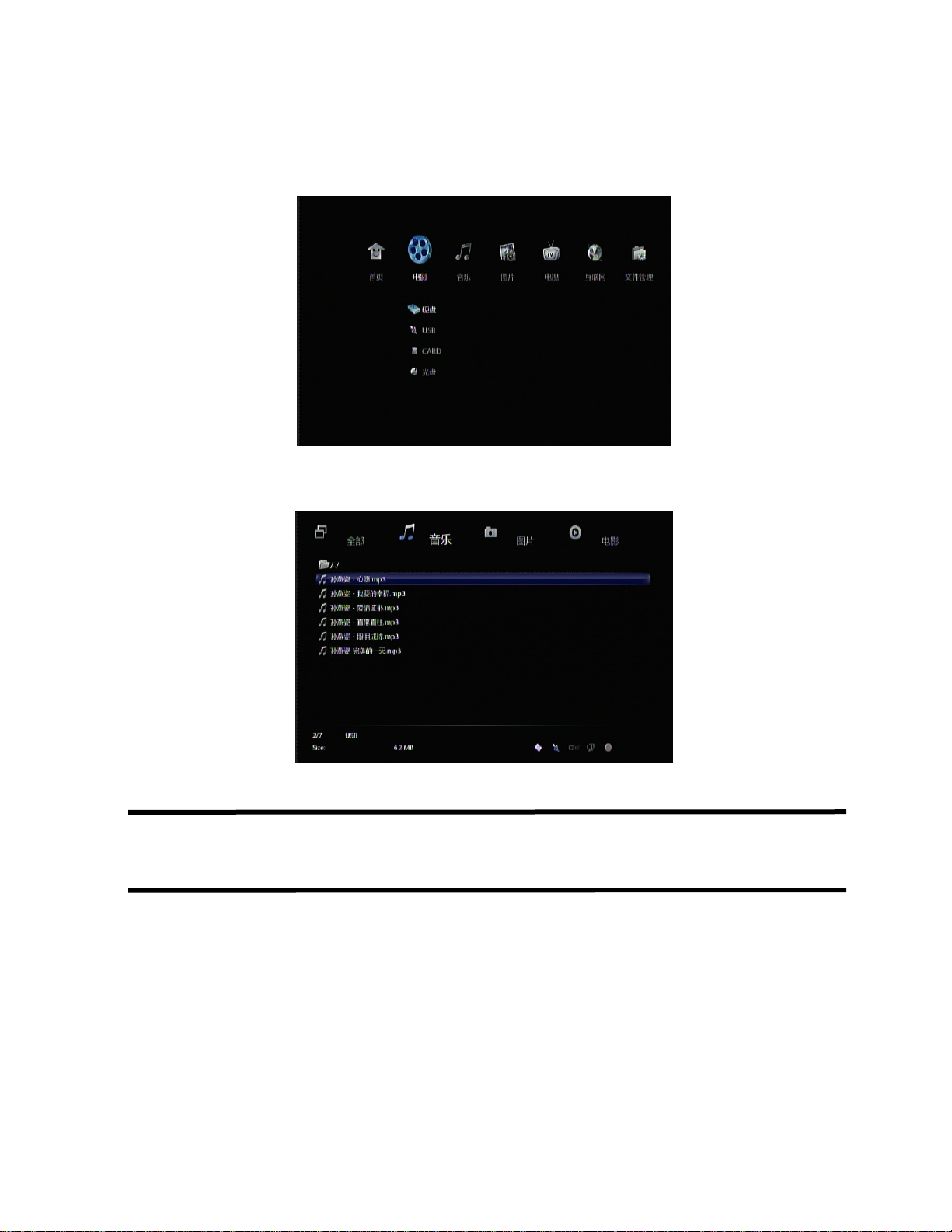
播放音乐文件
在主界面上选择下图入口进入不同设备的音乐文件浏览页面。
选本地存储 USB、CARD、硬盘、光盘,播放清单开始音乐文件浏览,如,选择 USB,
提示: 音乐开始播放之后,用户可以继续操作界面。在需要的时候,可以去浏览和播放图片,实
现音乐和图片同时播放。
31
V1.0
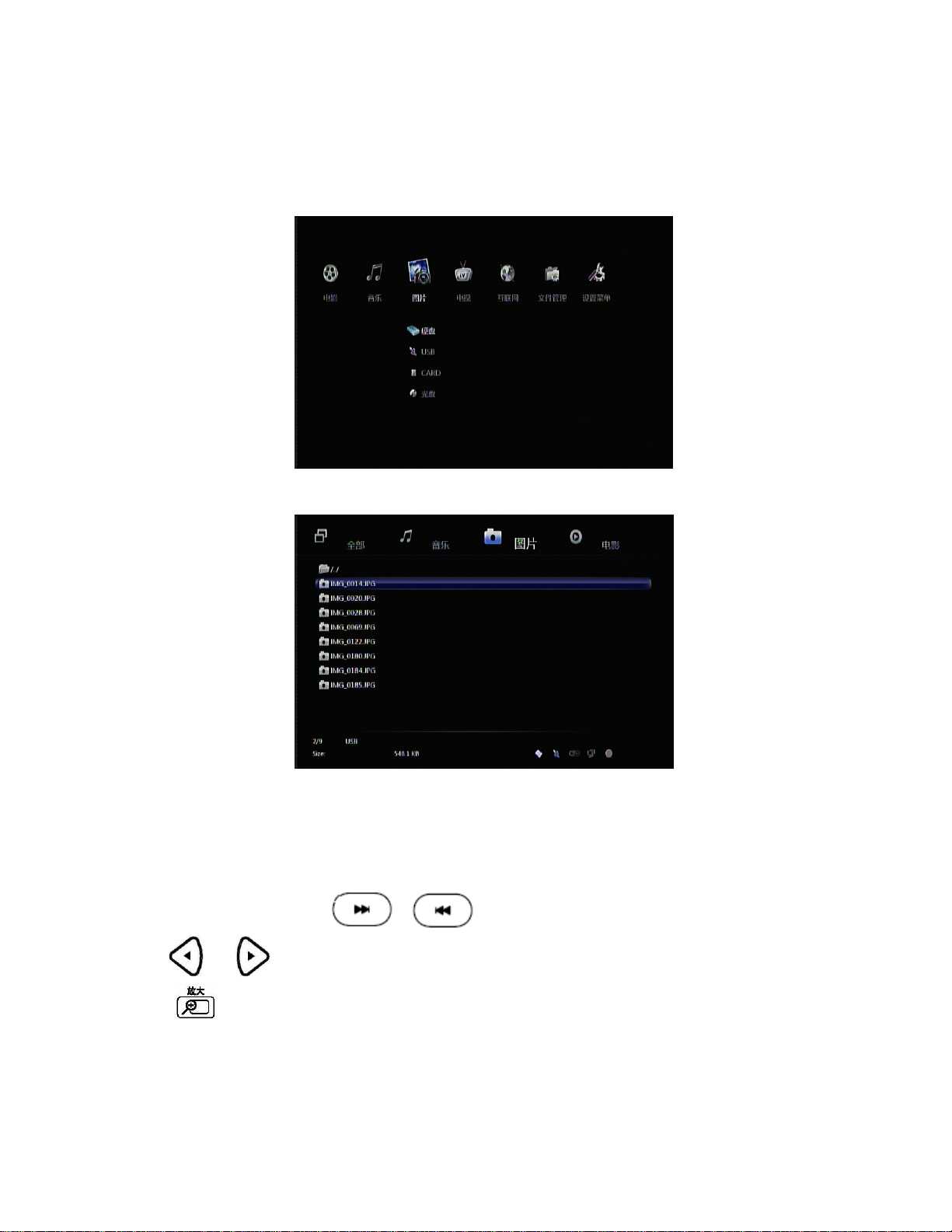
播放图片文件
在主界面上选择下图入口进入不同设备的照片浏览页面。
选本地存储 USB、CARD、硬盘、光盘,播放清单开始音乐文件浏览,如,选择 USB,
选定希望播放的文件,开始全屏播放图片;
1)当图像处于全屏模式,会采取幻灯片自动播放,默认情况下,会自动以当前文件夹内的音频文件作
为背景音乐;
2 ) 图片幻灯播放中,可以通过
3 ) 通过 和 方向键进行图像的旋转;
4) 通过
放大或者缩小图像,放大之后,可以通过方向键进行不同部位的移动;
和 ,手动切换到前一张、后一张图片;
同时播放音乐和图片文件(背景音乐功能)
32
V1.0
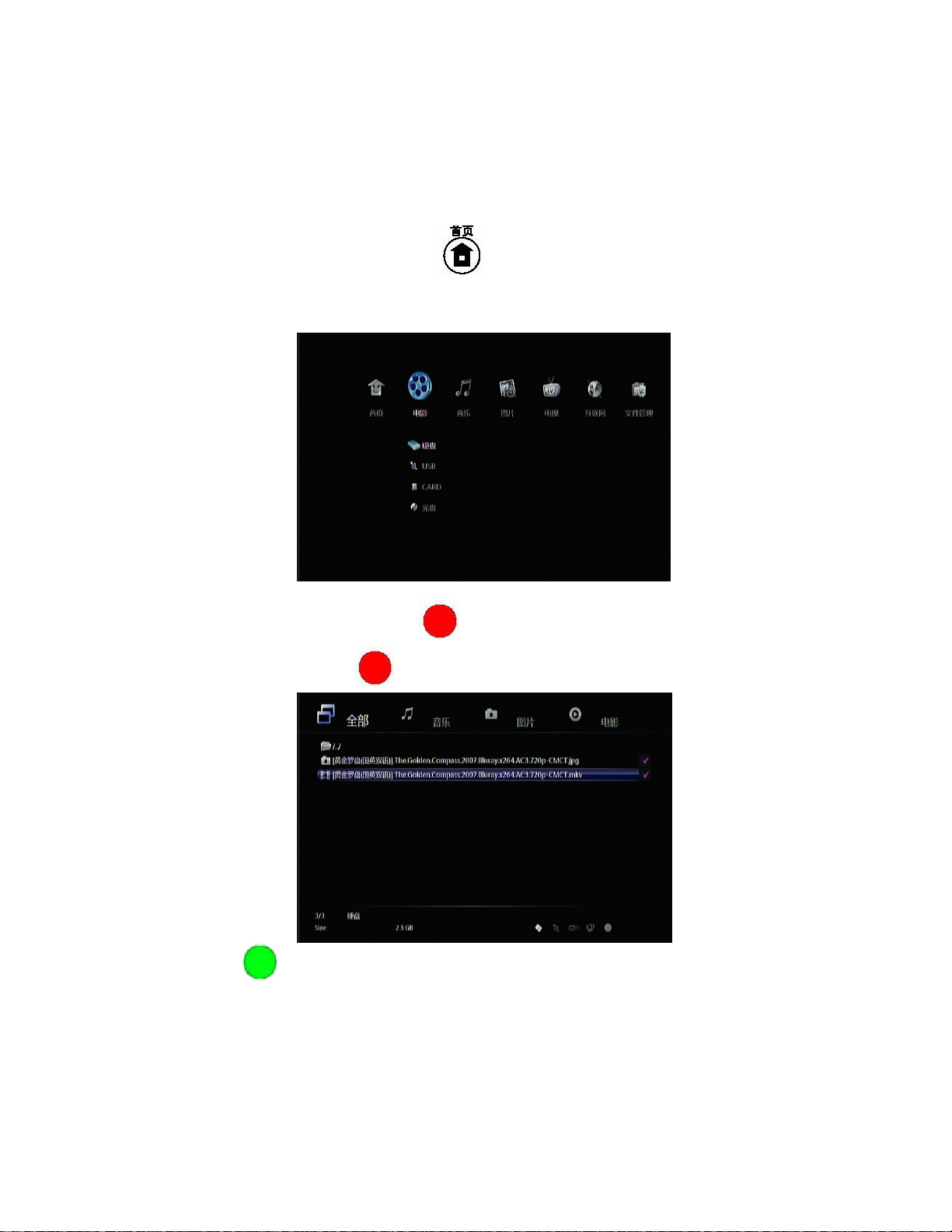
方法一,先开始播放音乐文件,再回到首页,浏览图片文件,选定开始播放,实现音乐和图片同时播放;
方法二,将音乐文件拷贝到图片相同目录下面, 播放图片的同时,会自动开始播放音乐文件;
播放清单的文件设置和播放
在主界面上选择下图入口,或通过遥控器中的 键进入电影、音乐、图片等界面的硬盘文件浏览页
面。
光标到需要添加的文件,按遥控器的红色健 选定文件,(选定添加后又不想添加,可以把光标到不
想添加的文件,按遥控器的红色健
按遥控器的绿色健
设置好播放清单后,就可以播放清单中的内容了。主界面上选择电影、音乐、图片进入播放清单的入口,
添加,添加成功会出现提示。
可取消选定)。
比如如下图的电影模式进入。
33
V1.0

按
选择文件按按
如果要删除播放清单,光标到需要删除的文件,按遥控器的红色健
删除,可以把光标到不想删除的文件,按遥控器的红色健
除,删除成功会出现提示。
键,确认后进入到下面的界面
键,确认后,即可播放。
可取消选定),按遥控器的绿色健 删
提示:
选定文件,(选定删除后又不想
1. 播放清单的选择中能是选择文件而不能选择文件夹。
2. 播放清单实际上是播放硬盘文件的快捷播放目录,所以变更硬盘的位置(内外置互换)、拔
掉硬盘都不可以播放。
3. 在何种播放模式设定的播放清单,就只能在这种播放模式下播放,比如在全部中设定的播放
清单的内容就只能在全部中播放;音乐、图片、电影也是类似的情况。
34
V1.0
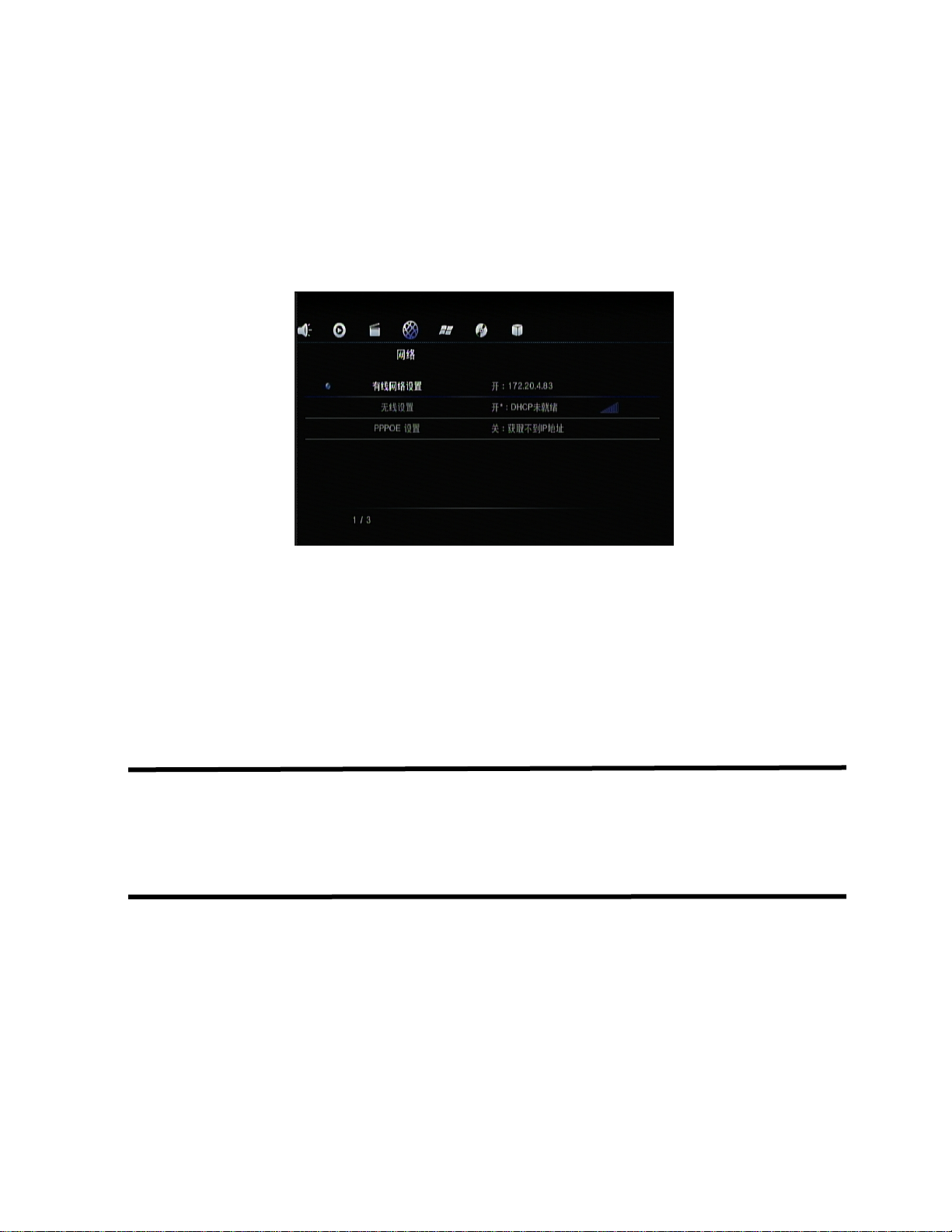
第五章 如何播放局域网共享文件
网络设置
使用网络共享播放之前,首先必须确认播放器有正确连接到局域网络中。以有线网络使用为例,进入网
络设置页面,查看当前播放器的网络地址,如果当前没有显示 IP 地址,则需要按照 上文“网络设置篇”
进行设置,正确设置后,如下图所示。
SMB共享播放(windows)
PC 电脑上需要做一下配置
1) 设定好 IP 地址,确保和播放器在同一个局域网段内;
2) 设置好 window 文件夹的共享;
3) 关闭 windows 防火墙,以及带防火墙功能的软件;
4) 系统设置菜单中的“BT 和 SAMBA”的设置为开。
提示:
A) 可以在 PC 电脑上, 开始—运行 窗口中输入 ping a.b.c.d (其中 a.b.c.d 为播放器的 IP
地址),测试 PC 电脑和播放机网络是否连通。
B) 看能否通过其他电脑访问已经共享的文件夹;
在确认播放机有正确配置网络之后, 通过主界面进入 SMB 页面,
35
V1.0
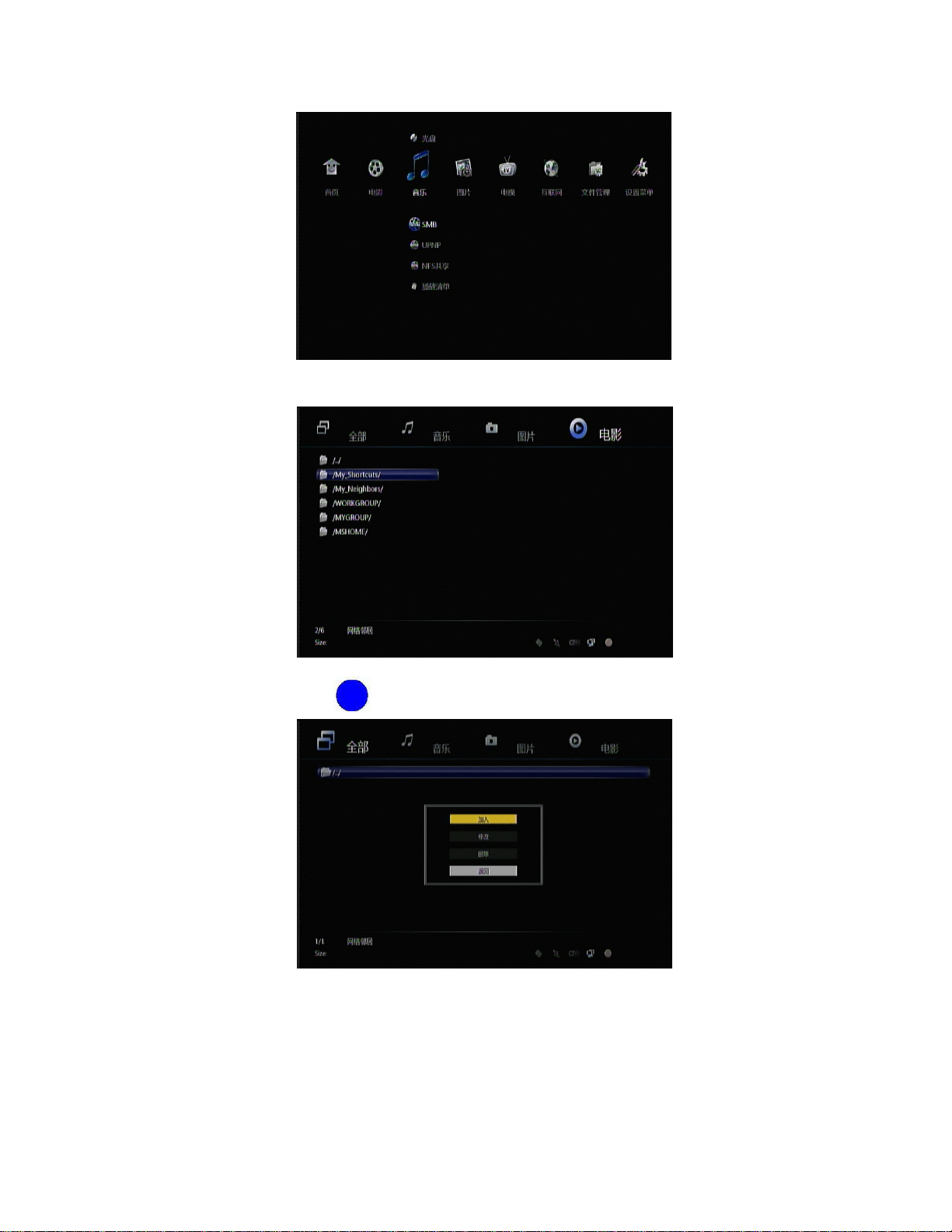
进入后,来到这个页面
选择 My_Shortcuts, 按下蓝色键
,会出现工具菜单,在工具菜单上进行增加、修改、删除等操作。
如增加用 guest、guest 对 172.20.4.182 的访问。选择网络用户 ID,则会出现用户 ID 输入操作界面,通
过上下左右按键,选择字母和数字,通过 CAPS 来转换大写和小写字母。按下<- 删除字母,通过确认
键进行输入,最后选择软键盘的 OK 按钮确认输入,按下确认键进行修改确认。
36
V1.0

添加成功后,看到一下记录,
按
键开始登陆,如果输入的用户名和密码,满足对端 PC 电脑的配置,则显示登陆成功
登陆成功后,可以像操作本地文件一样操作网络文件,选定文件开始播放;
37
V1.0
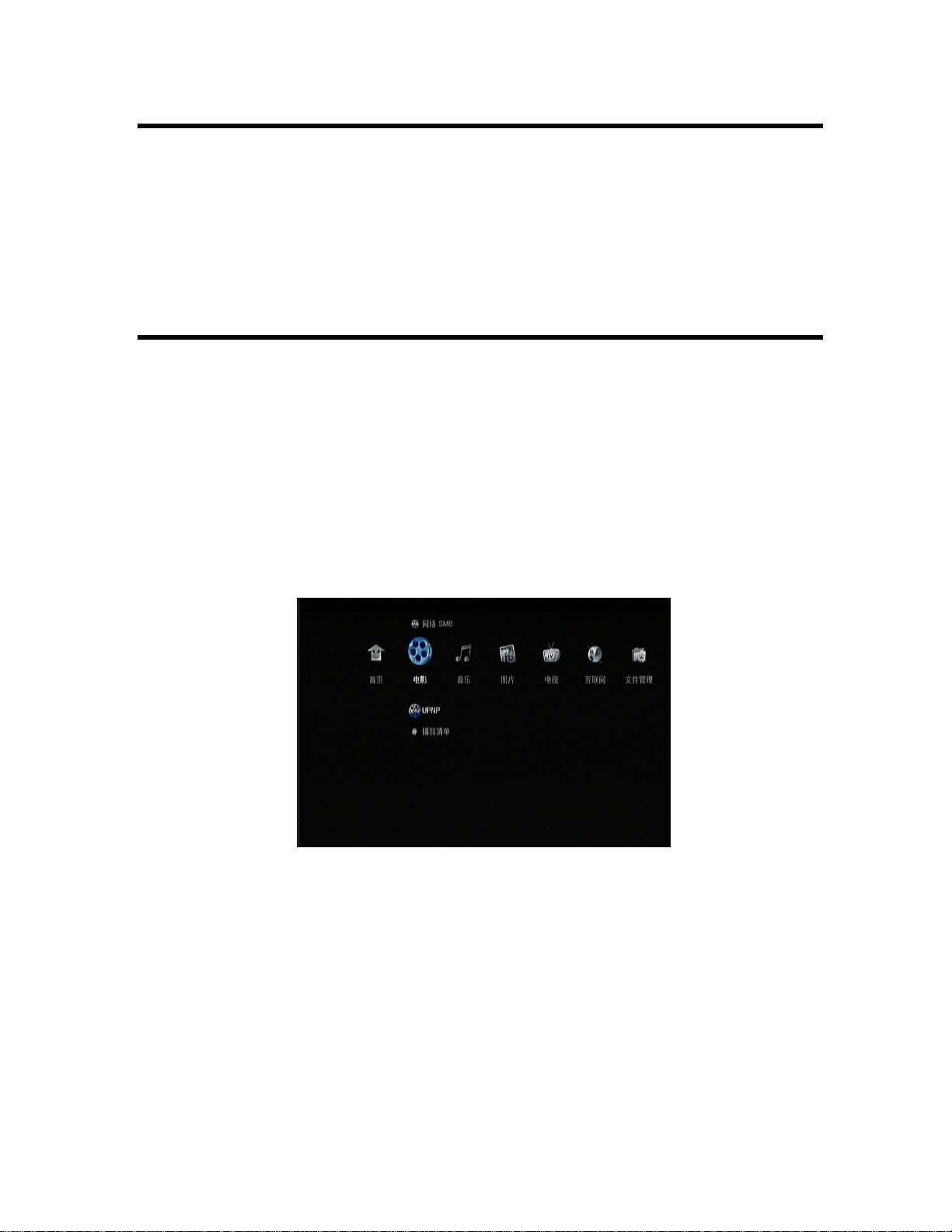
注意:
1.当通过以太网或者 WLAN 浏览高清的视频文件(分辨率达到 720P/1080i/1080P),视频必须
被缓冲,但通常会受到网络速度和信号强度的限制。
2.由于不同的网络环境,有时看不到工作组列表或者无法进入,那么可通过‘My_Shortcuts’.方
式浏览共享文件。
3.网络共享播放,视频以 720P 为宜,由于网络本身的限制,部分 1080P 的电影通过网络播放,
可能存在播放不流畅的问题,依赖于视频文件的码率大小;
UPNP播放
在主机电脑上配置好 UPNP 服务器的配置和安装,请参阅:
http://en.wikipedia.org/wiki/UPnP_AV_MediaServers
在局域网络内有 UPNP 服务后, 确认正确配置好本机的网络设置之后,通过主界面进入网络 UPNP 共
享页面
完成搜索后,机器会自动显示找到的 UPNP 服务主机名字,如下图:
38
V1.0

至此,可以像操作本地文件一样操作网络文件,选定文件开始播放;
注意:
1) 不同 UPNP 服务器,对文件的过滤规则不同, 有些服务器,如 WMC,会过滤 MKV、RMVB
等文件。
2) UPNP 服务器,不能支持外挂字幕。
NFS播放
在主机电脑上安装和配置好 SFU。
在主机电脑的控制面板的用户账号和安全中心,激活 guest 用户和关闭 window 的防火墙。
设置好 window 目录的 NFS 共享后,通过主界面进入 NFS 共享页面,
进入后,来到这个页面
39
V1.0

至此,可以像操作本地文件一样操作网络文件,选定文件开始播放;
注意:
1) guest 用户一定要激活。
2) 防火墙关闭。
3)共享目录的安全属性允许 everyone 访问。
4)SFU 的服务器已经完全正常启动。
5)本机和主机电脑之间的网络连接是否正常,各种配置是否正确(本机的 IP 地址和网关在同一网
段,目前本机的扫描的地址不能超过 255,即本机和主机电脑的 IP 地址的前三个数字必须相同)。
40
V1.0
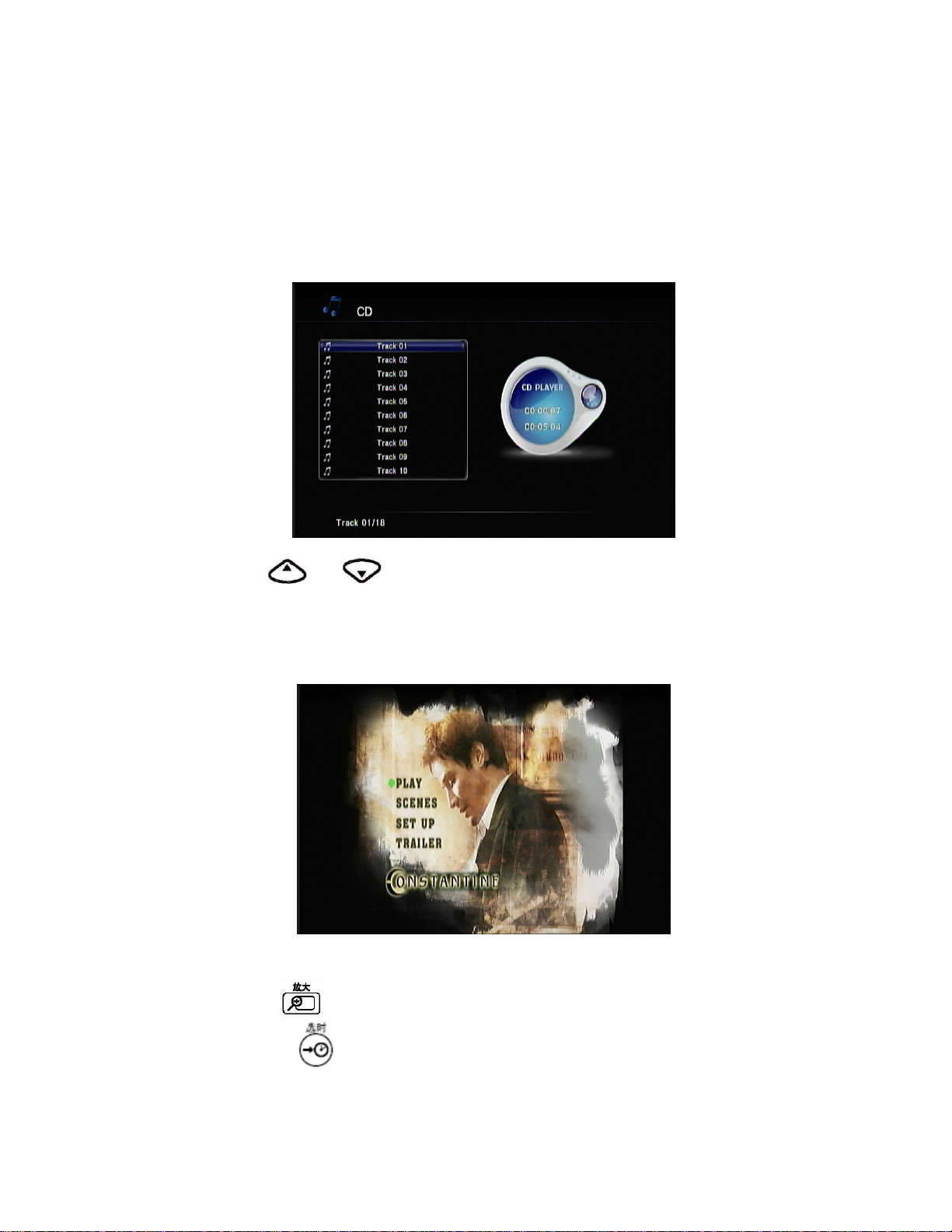
第六章 如何播放CD、DVD
本机支持 USB 和 SATA 接口外挂 DVD 或 BD 光驱,播放各类 CD、DVD、RBD、AVCHD 等碟片,
在设置界面打开“光盘自动播放“选项后,有碟片放入仓门之后, 播放机会自动加载播放。
CD播放篇
播放过程中,可以通过
和 来方向键进行选曲,也可以通过数字键输入想要的曲目进行播放;
DVD播放篇
按方向键可以进行 DVD 导航操作;
1)视频播放中,可通过
2 ) 视频播放中,可以通过
按键进行放大或者缩小,有四个倍数可供选择;
进行时间搜索和进度条拖拉播放;
41
V1.0
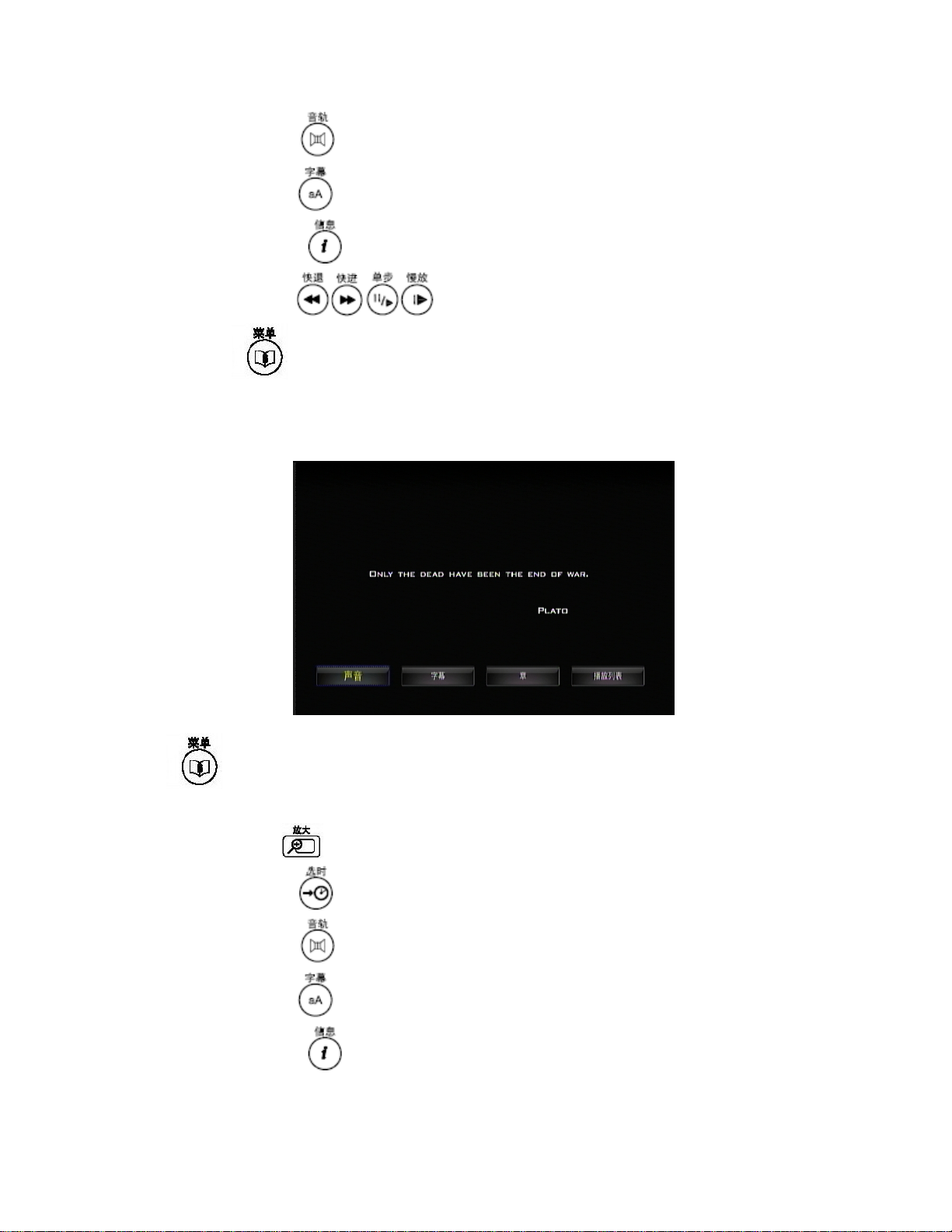
3 ) 视频播放中,可以通过 进行左/右声道切换或者多音轨切换;
4)视频播放中,可以通过 进行字幕轨的切换;
5 ) 视频播放中,可以通过
6)视频播放中,可以通过
7)播放过程中按
可以再次呼出导航菜单;
MINIBD播放篇
查看当前播放文件的详细信息;
键进行播放相关的控制;
1)通过
絮)切换;
2)视频播放中,可通过
3 ) 视频播放中,可以通过
4 ) 视频播放中,可以通过
5)视频播放中,可以通过
6 ) 视频播放中,可以通过
呼出简易蓝光菜单,可以进行 声音切换、字幕切换、章节(场景)以及播放列表(花
按键进行放大或者缩小,有四个倍数可供选择;
进行时间搜索和进度条拖拉播放;
进行左/右声道切换或者多音轨切换;
进行字幕轨的切换;
查看当前播放文件的详细信息;
42
V1.0

7)视频播放中,可以通过 键进行播放相关的控制;
43
V1.0

第七章 数字电视收看和录制
部分带数字高频头的机型才有此功能,具体请查阅相关产品的详细信息。
硬件连接
将外部天线和该机器的天线输入接口相连接。 国标 DMB-TH 信号接收,建议使用带信号放大器的
鱼骨天线,天线阻抗为 75 欧姆。
电视频道搜索
进入设置页面,导航到电视设置栏目:
首先选择正确的电视接收地区, 注意不同的地区覆盖的搜索频点和带宽不一致。
其次,选择频道扫描,选自动扫描,开始全频道搜索能够接收到的电视频道。
等待搜索完成,如下图。
44
V1.0
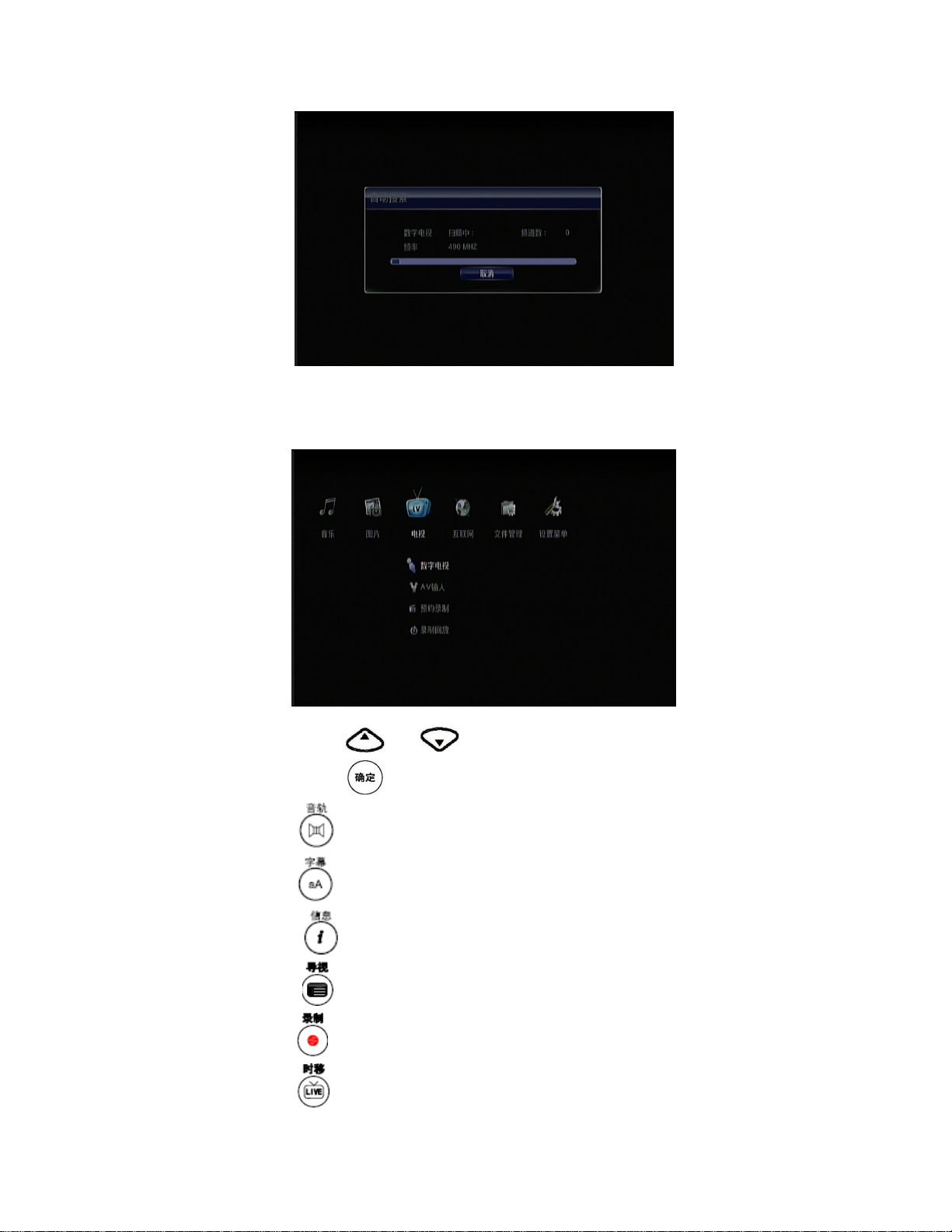
电视直播
在主界面上选择下图入口,进入电视直播收看。 在电视直播中,可以使用以下功能按键:
1) 电视直播中,通过遥控器中的
2)电视直播中,通过遥控器中的
和 来切换频道;
来查看频道列表;
3)电视直播中,可以通过
4)电视直播中,可以通过 进行字幕轨的切换;
5) 电视直播中,可以通过
6) 电视直播中,可以通过
7)电视直播中,可以通过
8)电视直播中,可以通过
进行多音轨切换 (如果节目源带多音轨);
查看当前播放节目的信息和录制状态;
查看电视电子节目菜单,一般会有一周的信息;
启动一键录制功能;
进入时移电视播放状态(需要装本机格式化的硬盘);
45
V1.0
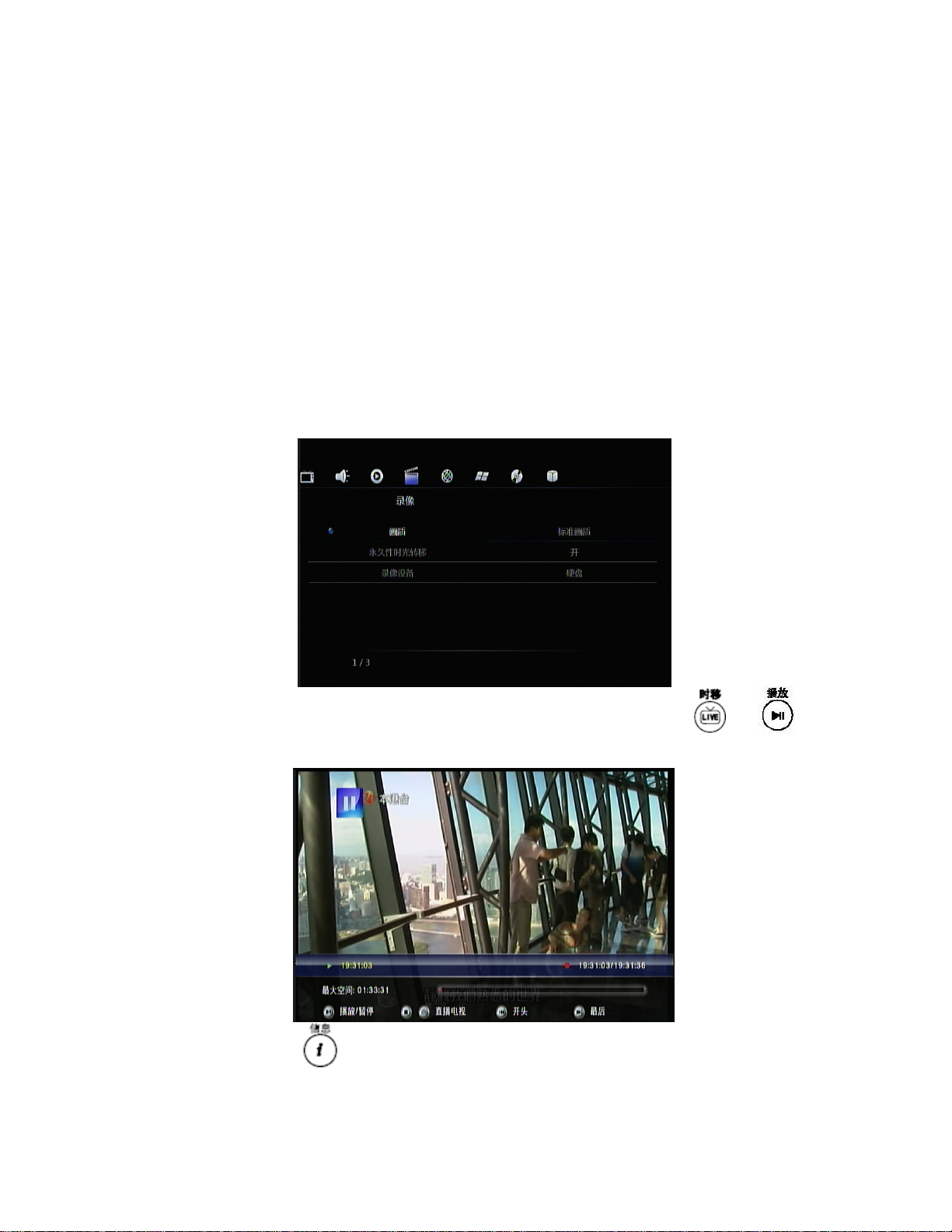
电视时移播放
电视时移播放(时间平移):是一种在能够让用户控制电视暂停、快进、快退等播放状态的播放方
式,传统的电视直播方式,用户只能被动的接收和收看电视台的节目,不能像看碟片一样用暂停、快进、
快退来控制电视的播放。 电视时移的功能, 使以上的操作变为可能。
时移电视播放的准备,用本机在设置里面对硬盘进行格式化处理的硬盘。
如何进入时移播放状态;
第一种方式,在设置里面,将“永久性时光转移”设置为开,只要进入数字电视的播放,就默认进
入时移播放状态。
第二种方式,如果“永久性时光转移”设置为关,在电视直播模式下, 通过
时移播放状态。
时移播放状态下,按 可以查看当前电视时移播放的信息状态。
或者 进入
46
V1.0

时移播放状态下,按 可以进行电视暂停和播放。
时移播放状态下,按
时移播放状态下,按
置为关)。
电视预约录制
在主界面上选择下图入口,
和 可以跳转到时移电视播放的最末尾和最开始位置。
或者 回到电视直播状态(前提为,设置中“时间平移自动打开”设
进入预约录制任务的添加和管理界面。
预约录制的添加
在录制列表页面, 按遥控器上的红色键
,可以进入添加录制菜单
47
V1.0

来源: 可以选择数字电视频道或者 VIDEO 输入
开始时间: 设定开始录制的时间。
注意,设置的录制时间需要比当前时间晚 3 分钟以上。
录像长度: 设定录制的长度。
48
V1.0
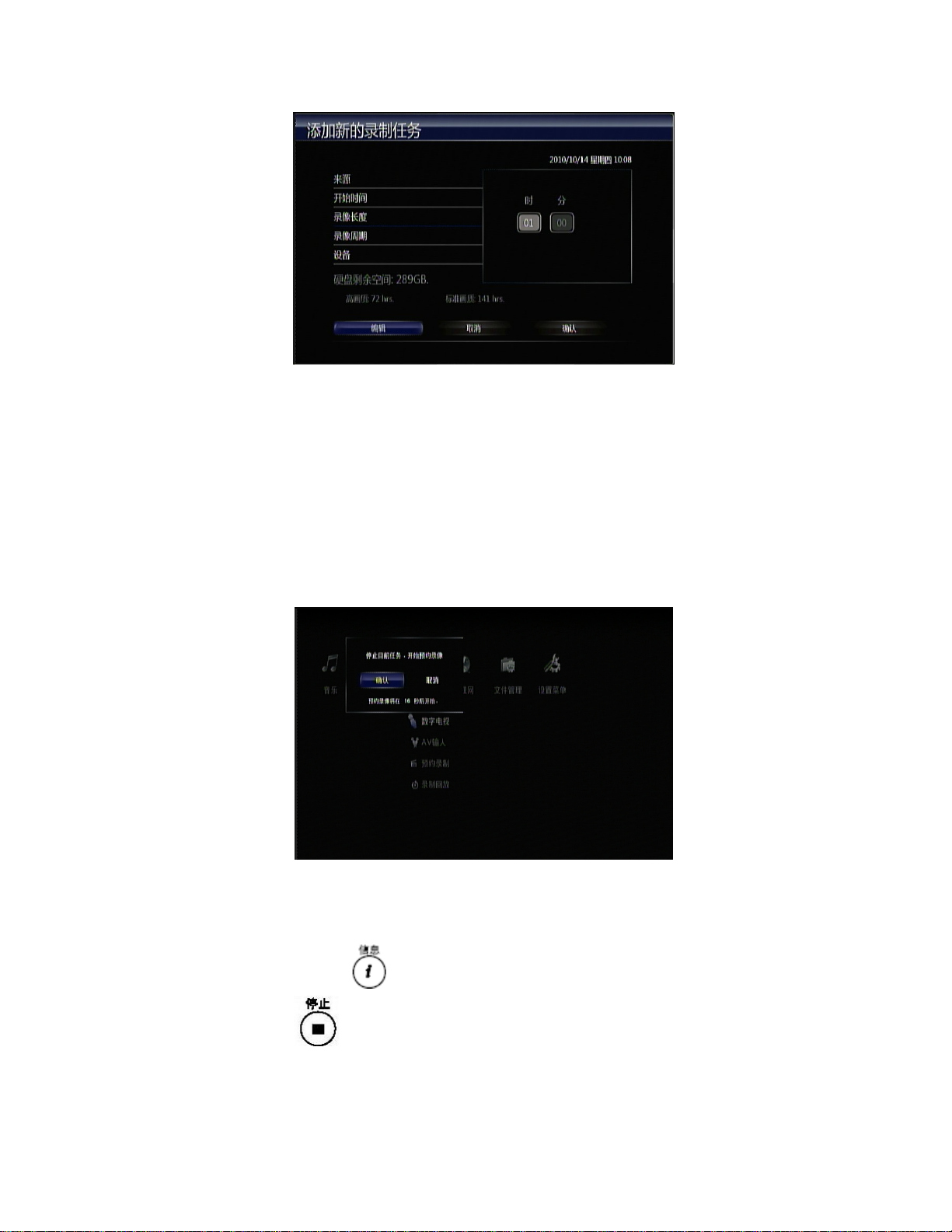
录像周期:设定录制的循环模式。
设备: 设定录制文件保存位置。
AV 模拟录制画质和 NiCam 选项对数字电视录制无效。
预约录制的开始
在设定好的任务时间开始前,系统会自动提现用户是否结束当前操作,进入录制任务。提示信息如
下图
录制过程中的查看和停止
1) 录制状态下,第一次按
2) 录制状态下,按
可以查看当前录制的状态信息;
可以提前结束录制任务;
49
V1.0

电视EPG预约录制
在电视直播状态,通过 进入电子节目菜单。
在电子节目菜单(EPG)上,按红色键
键添加新的录制任务到任务列表。如果需要取消录制任务,选中节目再次按确认键即可。
如果添加成功,会在相应节目后面显示红色的录制标记,如图示
切换到 EPG 信息列表。选择需要的电视节目,按确认
电视一键录制
电视直播中,可以通过 启动一键录制。
1) 录制状态下,第一次按
可以查看当前录制的状态信息;
2) 录制状态下,再次按
3) 录制状态下,按
可以设定一键录制结束时间,;
可以暂停或继续录制,让您跳过电视中插播的广告连续录制节目;
50
V1.0

4) 录制状态下,按 停止电视一键录制。
电视无人值守录制
在电视预约录制和电视 EPG 预约录制任务设定好之后, 只要机器处于待机状态(红色灯亮), 本
机也会在录制任务到达前,自动开机进行相应的录制任务,录制完毕后自动关机回到待机状态。
何谓待机状态?
本机电源处于打开状态,但是面板指示灯为红色,主机系统没有上电,只有一个电源控制电路处于
待命,整机处于非常低的功耗状态。
51
V1.0
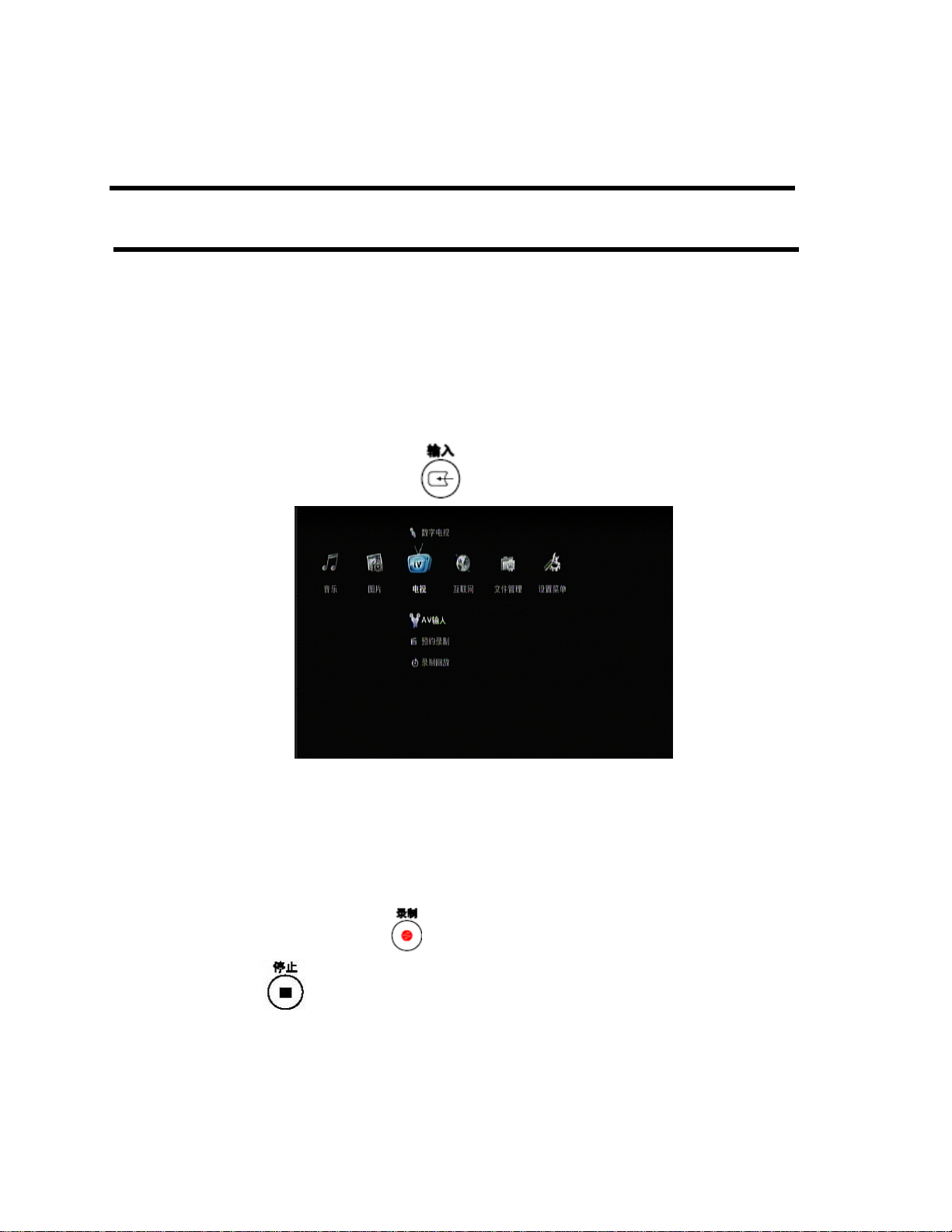
第八章 AV输入回放和录制
部分带 AV 输入端子的机型才有此功能,具体请查阅相关产品的详细信息。
硬件连接
将家里的 DVD、数字电视机顶盒等设备的 AV 输出端子和本机的后面的 AV 输入接口的红黄白接口相
连接。
AV输入回放
在主界面上选择下图入口或者按遥控器上的 键切换到 VIDEO 状态,就开始 AV 输入的回放;
AV输入录制
录制前准备, 需要内置硬盘,需要用本机完成设置页面的格式化硬盘的步骤;
一键录制
在 AV 回放状态下,按下遥控器的
录制状态下,按
预约录制
在主界面上选择下图入口,进入预约录制设置界面;
停止电视一键录制。
启动一键录制。
52
V1.0

预约录制任务的添加和管理同上一章 数字电视的操作,唯一不同的是
来源, 选择“video”,表示选择 AV 输入作为录制源。
画质项,可以设定 MPEG 压缩的时候,图像压缩质量。
53
V1.0

第九章 文件复制
在主界面上选择下图入口,进入文件复制功能界面
该界面可以对 USB、CARD、硬盘、光盘和网络中的文件进行复制、移动和删除操作。
选择源设备
进入文件拷复制界面时,通过按键 和 来选择你想拷贝源文件的设备,再通过 键
选择设备,按下 则返回。
选择目标设备
当进入目标列,通过 和 按键来选择设备。再通过 键选择下一步,按下 则返回。
54
V1.0
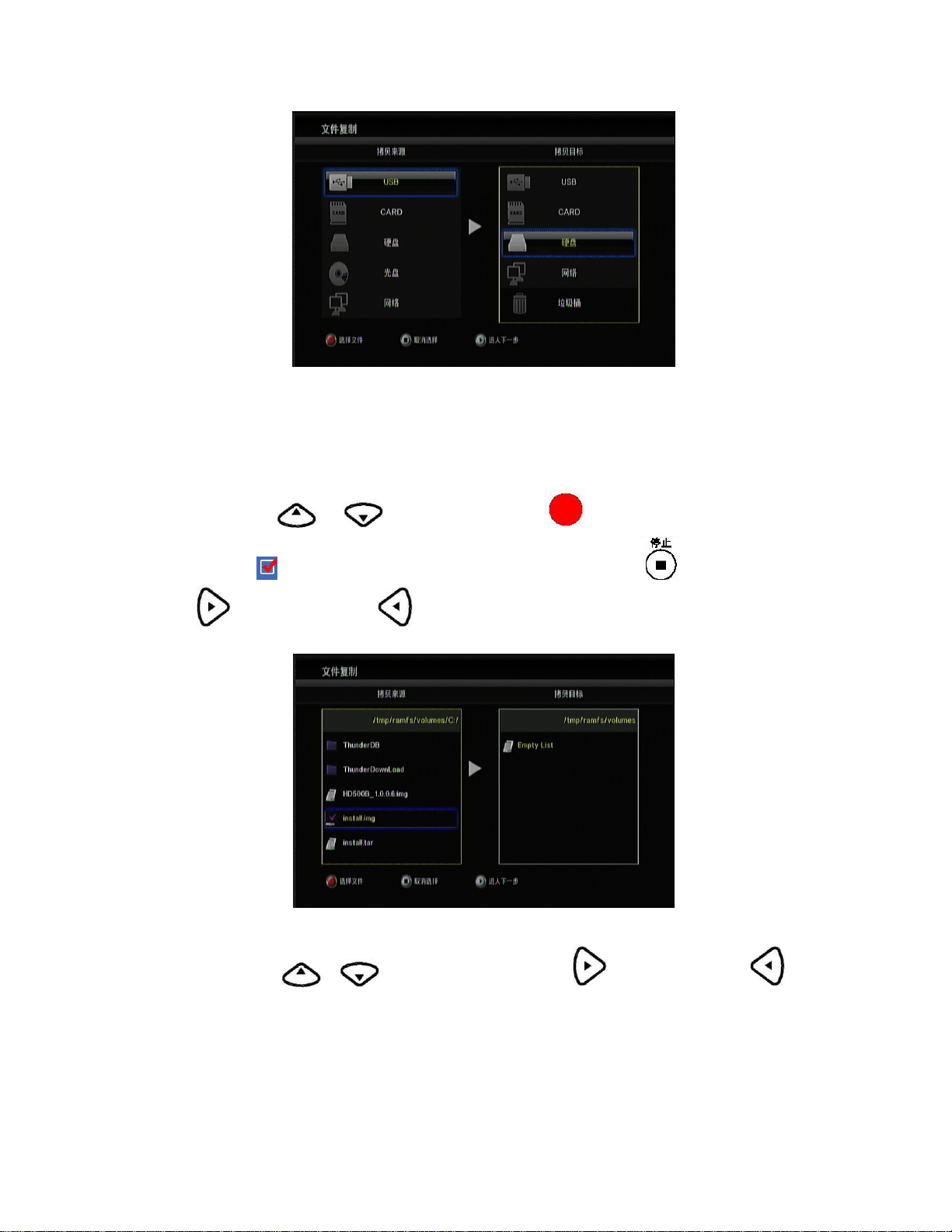
说明:如果要删除文件,只要把文件或目录移动到垃圾桶即可;
选择拷贝文件或文件夹
在源列表中,通过 和 来选择,并按下红色键 来选择源文件,当选择以后,文件夹
或文件的左端会显示
再通过
键选择下一步,按下 则返回。
.。如果取消所选择的文件,则停留在选中的文件按 。
选择目标文件夹
在目标列中,通过 和 来选择目标文件夹。再通过 键选择下一步,按下 则返回。
55
V1.0

拷贝状态
在弹出菜单中,选择复制来拷贝,选择移动则移动文件或文件夹,选择取消则取消复制或移动。
按下
当拷贝成功后,屏幕会显示“文件拷贝完成!” 。
当文件拷贝完成,选择是来浏览文件,选择否则返回。
进入复制状态,能看到复制过程。
56
V1.0
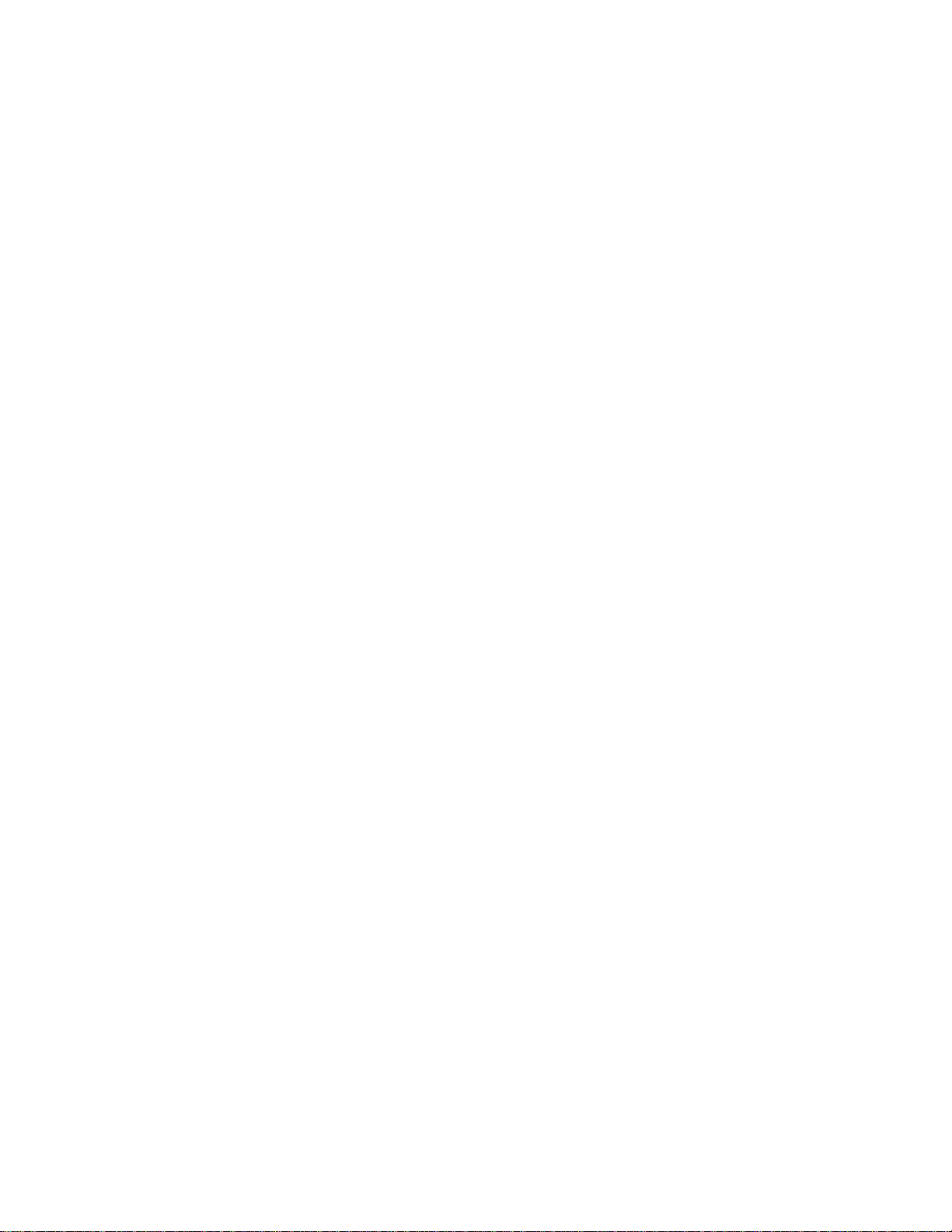
57
V1.0
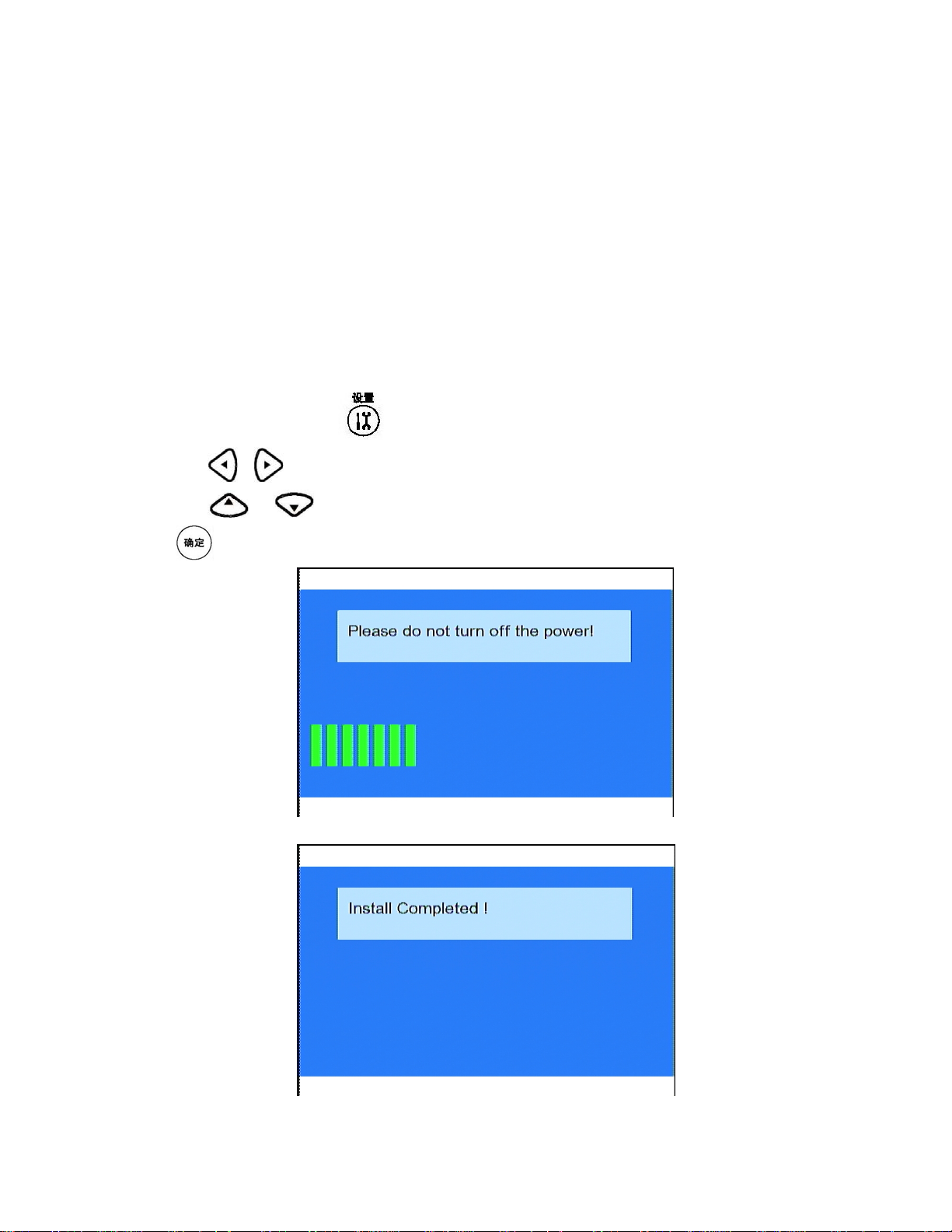
第十章 关于升级
如何获取最新固件的升级包
通过访问公司官方网站或论坛,即可获取最新固件包:
正常升级模式
1) 将获取的最新固件重命名为 install.img,公司不同型号的产品,升级文件不能相互交叉使用;
2) 将 install.img 拷贝到 U 盘根目录下,插入播放机的 USB 口,重新启动开机。
3) 启动进入系统界面后,按
4) 通过按
5) 通过按
6) 按
系统升级的时间大概是 5 分钟,请确保在不会断电的情况下再开始升级
、 键移动,找到 系统栏;
、 键移动,找到系统升级,选择“重新安装系统”
开始升级;,升级过程如下图
进入设置页面;
58
V1.0

7)升级完成,会自动重启。
强制升级模式
在播放器在正常升级失败情况下(如升级过程中断电),可以通过该模式来重新升级播放机,升级步骤
如下
1) 将获取的最新固件重命名为 install.img,公司不同型号的产品,升级文件不能相互交叉使用;
2) 将 install.img 拷贝到 U 盘根目录下,插入播放机的 USB 口;
3) 找到机器后面 Restore 标志位置的小圆孔,持续顶住孔内的按键;
4) 上电开机,系统会自动进入升级界面,此时可以松开以上按键;
5) 正常情况下,10 秒左右会出现升级页面;
6)升级完成,会自动重启。
59
V1.0

60
V1.0
